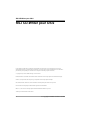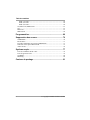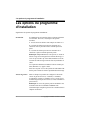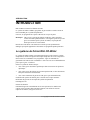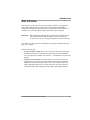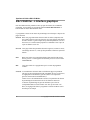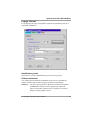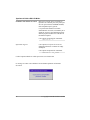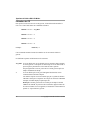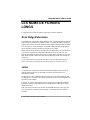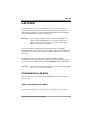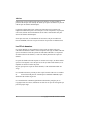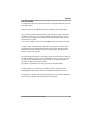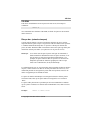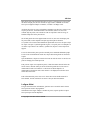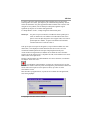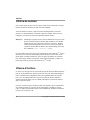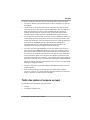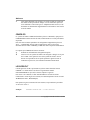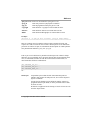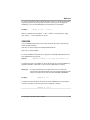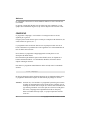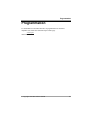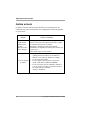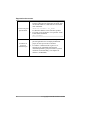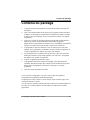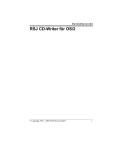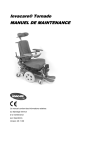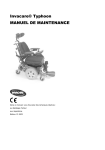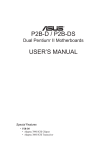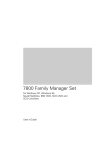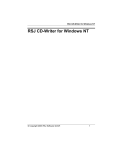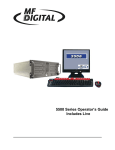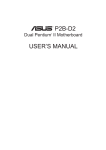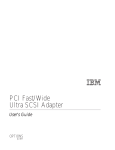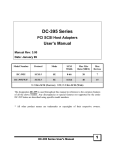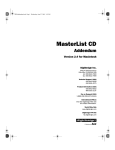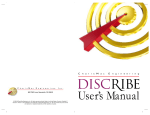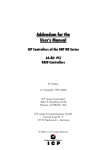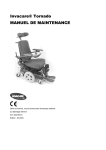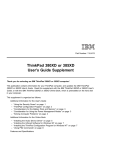Download Manuel d`utilisation en français (556 KB PDF)
Transcript
RSJ CD-Writer pour OS/2
© Copyright 1998 RSJ Software GmbH
1
RSJ CD-Writer pour OS/2
RSJ CD-Writer pour OS/2
Les informations reproduites dans ce manuel peuvent être modifiées sans préavis. Bien que nous apportions le plus grand soin au
développement du produit et à la réalisation de la documentation, on ne peut exclure la présence éventuelle d'erreurs. La société RSJ ne
peut être tenue pour responsable pour ces défauts et leurs conséquences éventuelles (par expertes de données ).
Copyright 1997 by Software Gmbh Germering. Tous droits réservés.
Kodak, Kodak Photo-CD, Writable CD et Kodak PCD Writer 200/220/225 sont des marques déposées de Eastman Kodak company
CDD521, CD, Compact Disk, CDI ainsi que le logo Compact Disk sont des marques déposées de Philips
MS, MS-DOS, Windows, Windows NT, MSC et MSCDEX sont des marques déposées de Microsoft Corporation
ISO et ISO9660 sont marques déposées d'International Organization for Standardization
IBM, PC, AT, PS/2 et OS/2 sont marques déposées d'International Business Machines Corporation.
Traduction par Claude Steinmetz et Stefan Dotzer.
2
© Copyright 1998 RSJ Software GmbH
Présentation générale
Présentation générale
En acquérant RSJ CD-Writer vous avez opté pour un produit qui aussitôt installé,
se distingue des programmes de gravure habituels.
Le graveur de CD est identifié par une lettre, comme tout lecteur quelconque, ce
qui simplifie grandement son utilisation. De ce fait vous vous évitez la collecte
pénible, le tri et l'organisation des fichiers destinés à la gravure.
Dans les différents chapitres vous trouverez de nombreux conseils et exemples
d'applications pour une utilisation optimale de notre logiciel, et nous vous
souhaitons dès à présent de profiter pleinement des possibilités que vous offre notre
produit.
Cette documentation fournit des informations sur les thèmes suivants:
Installation
L'installation correcte du système de fichiers
RSJ CD-Writer pour OS/2
Introduction
Présentation rapide des composants de RSJ CD-Writer.
La copie de fichiers
Notice d'utilisation générale pour une prise en main
rapide et correcte du système de fichiers.
CD-View
Description de l'utilitaire CD-View
Références
Description de toutes les commandes possibles des
paramétrages et des programmes
Détails techniques
Connaissances fondamentales pour une compréhension
générale du CD-ROM
Programmation
La documentation de l'interface de programmation est à
présent disponible à notre page www.rsj.de dans
l’Internet
Suppression des erreurs Localisation et élimination des erreurs probables.
Matériel requis
La configuration minimale nécessaire à l'utilisation de
RSJ CD-Writer ainsi que l'énumération des matériels
supportés.
© Copyright 1998 RSJ Software GmbH
3
Table des matières
Table des matières
RSJ CD-Writer pour OS/2...................................................... 2
Présentation générale ........................................................... 3
Table des matières ................................................................ 4
Installation ............................................................................. 7
Appel du programme d’installation.......................................................................7
Les options du programme d‘installation ........................... 8
Démarrer l’installation .......................................................................................10
Modifications ultérieures....................................................................................11
INTRODUCTION ................................................................... 12
Le système de fichier RSJ CD-Writer ................................................................12
RSJ CD-View.....................................................................................................13
CD-View pour gens pressés...........................................................................14
Système de fichiers RSJ CD-Writer ................................... 17
Notions de base ..................................................................................................17
RSJ CD-Writer - L’interface graphique ..............................................................18
La page ‘Général’ ..........................................................................................19
Clôture ...........................................................................................................20
La page ‘Graveur’..........................................................................................23
La page ‘Etat’ ................................................................................................24
La page ‘Info’ ................................................................................................24
RSJ CD-Writer - La ligne de commande............................................................25
Déclaration du graveur...................................................................................25
Formatage du CD...........................................................................................25
Ecriture de données sur le CD .......................................................................26
Obtenir des informations sur un CD ..............................................................26
Libération du CD ...........................................................................................28
Réouverture d'une session précédente............................................................29
LES NOMS DE FICHIERS LONGS ...................................... 31
Rock Ridge Extensions ......................................................................................31
Joliet...................................................................................................................31
CD-View ................................................................................ 33
4
© Copyright 1998 RSJ Software GmbH
Table des matières
Connaissances de base........................................................................................33
Pistes, répertoires et sessions .........................................................................33
Les CD de données ........................................................................................34
Les CD Audio ................................................................................................35
Lancement de CD-View .....................................................................................36
CD-ROM........................................................................................................37
Disque dur (mémoire tampon) ......................................................................37
Le graveur de CD...........................................................................................38
L'interface CD-VIEW.........................................................................................39
La liste des pistes ...........................................................................................42
La ligne d'état.................................................................................................43
La gravure de CD...........................................................................................44
La copie de pistes...........................................................................................44
Clôture de session...............................................................................................48
Vitesse d'écriture ................................................................................................48
Taille des pistes et espace occupé.......................................................................49
Référence ............................................................................. 51
Paramètres pour le fichier CONFIG.SYS...........................................................51
RSJSCSI.SYS ................................................................................................51
CDWFS.IFS ...................................................................................................52
LOCKCDR.FLT ............................................................................................52
CD-Writer en tâche de fond................................................................................53
Les commandes OS/2 .........................................................................................56
FORMAT.......................................................................................................56
CHKDSK .......................................................................................................56
RECOVER.....................................................................................................57
SYS ................................................................................................................57
La ligne de commande........................................................................................57
CDATTACH..................................................................................................57
CDCOPY .......................................................................................................60
CDSPEED......................................................................................................61
CDWPOPUP..................................................................................................62
Détails techniques ............................................................... 63
ISO9660 .............................................................................................................63
Structure d’un CD ...............................................................................................63
La piste ...............................................................................................................64
Les CD multisession ...........................................................................................64
Le mode de piste.................................................................................................65
Audio .............................................................................................................65
Mode 1, Forme 1............................................................................................65
© Copyright 1998 RSJ Software GmbH
5
Table des matières
Mode 1, Forme 2 ...........................................................................................66
Mode 2, Forme 1 ...........................................................................................66
Mode 2, Forme 2 ...........................................................................................66
XA, Photo-CD, Multisession..............................................................................67
XA......................................................................................................................67
Photo-CD ...........................................................................................................67
Multisession .......................................................................................................68
Programmation .................................................................... 69
Suppression des erreurs .................................................... 70
CDWPOPUP......................................................................................................70
Erreurs OS/2.......................................................................................................71
La fenêtre d'affichage des erreurs (CDWPOPUP) .............................................71
Table des erreurs pour CDATTACH .................................................................73
Autres erreurs .....................................................................................................74
Système requis .................................................................... 77
Liste des contrôleurs SCSI testés: .....................................................................78
Liste des graveurs testés:....................................................................................79
CD-ROM............................................................................................................80
Mastering ...........................................................................................................80
Contenu du package ........................................................... 81
6
© Copyright 1998 RSJ Software GmbH
Installation
Installation
Pour installer le système de fichiers RSJ CD-Writer, il faut lancer le programme
INSTALL se trouvant sur la disquette d'installation. Le programme copie les
fichiers programmes de la disquette vers le disque dur et modifie le fichier système
CONFIG.SYS
Remarque: Après l'installation réussie du programme, il faut relancer l'ordinateur.
Appel du programme d’installation
Pour lancer l'installation, insérer la disquette d'installation dans le lecteur de
disquettes et taper la commande: a:install
La boîte de dialogue suivante apparaît à l'écran:
© Copyright 1998 RSJ Software GmbH
7
Les options du programme d‘installation
Les options du programme
d‘installation
Signification des options du programme d’installation:
Niveau ISO
Il commande l'art et la manière dont le répertoire ISO9660
sera structuré. Pour cela, vous disposez des options
suivantes:
1 Tous les noms des fichiers sont tronqués au format 8 +3
2 Les noms des fichiers peuvent être composés de 31
caractères mais ne peuvent toutefois contenir qu'un seul
point.
3 Les noms des fichiers peuvent être constitués de 31
caractères et peuvent contenir plusieurs points.
Remarque: Indépendamment de cette option, les noms de
fichiers longs seront enregistrés aux formats Rockridge et
Joliet ce qui veut dire que sous UNIX, Windows 95 et NT,
les noms de fichiers longs seront de toute façon affichés en
entier.
Les répertoires ISO9660 sont utilisés à l'heure actuelle par
DOS, Windows 3.x, Apple et OS/2.
Sous OS/2 on peut se servir du système de fichiers RSJ CDWriter pour la lecture de fichiers possédant des noms longs.
Vitesse de gravure
Dans ce champ il est possible de configurer le facteur de
vitesse de gravure des CD (1=150 KB/s, 2=300 KB/s,
4=600 KB/s). Lorsque ce paramètre est à 0, c'est la vitesse
standard du graveur qui sera activée (la vitesse maximale le
plus souvent).
Remarque: La vitesse de gravure peut être modifiée à tout
moment à l'aide de la commande CDSPEED. Des
informations plus complètes peuvent être consultées dans le
chapitre de référence.
8
© Copyright 1998 RSJ Software GmbH
Mode Test
Les options du programme d‘installation
Cette option met le graveur dans un mode pouvant
servir à vérifier la vitesse de transfert des données
entre l'ordinateur et le graveur de CD. La plupart
des graveurs indiquent cet état par le clignotement
du voyant Ecriture ou du voyant Occupé, signifiant
ainsi que les données ne sont pas écrites sur le CD.
Lorsque le mode test est actif, certains graveurs
génèrent des messages d'erreurs lors de la clôture
de la session courante, Pour cette raison il ne
faudrait utiliser ce mode que pour le test de la
vitesse de transfert. Après le test il faudrait libérer
le CD avec la commande
cdattach <lecteur> - c
pour éviter l'apparition éventuelle de messages
d'erreurs.
Désactiver l’éjection
Normalement le CD est éjecté de façon
automatique lors de sa libération. Avec cette
option, on peut empêcher l'éjection automatique. Il
faut toutefois savoir que certains graveurs (par
exemple Philips CDD522, Kodak PCD225)
n'actualisent le répertoire interne des pistes, que
lors de l'éjection du CD ou d'une clôture de session.
Il existe donc le risque que lors d'un redémarrage
du PC, le répertoire des pistes soit perdu et que le
graveur écrase les pistes déjà gravées ce qui rend le
CD inutilisable.
Création d’un dossier OS/2
Si cette option est validée, un dossier nommé RSJ
CD-Writer sera crée sur le bureau OS/2 et
contenant tous les programmes et les commandes
nécessaires à la gravure.
Identificateur
L'utilisateur indique ici la lettre d'identification par
laquelle il pourra accéder au graveur.
© Copyright 1998 RSJ Software GmbH
9
Les options du programme d‘installation
Lancement Error Log En cochant cette option, le programme met une copie de
l'utilitaire de surveillance de la gravure (CDWPOPUP),
dans le dossier de démarrage d'OS/2. De cette manière,
cet utilitaire sera activé automatiquement à chaque
relance du système d'exploitation.
Rép. source
˝
Rép. dest.
Lecteur source du programme d’installation.
Lecteur et répertoire de destination du programme RSJ
CD-Writer
Démarrer l’installation
Une fois que toutes les options ont été configurées, on peut lancer l'installation du
programme par un clic sur le bouton intitulé "Lancer l’installation".
Durant l'installation, l'utilisateur peut suivre la copie des fichiers dans une fenêtre
de dialogue. Celle-ci comporte un bouton "Interrompre l’installation" pouvant
servir à interrompre le processus d'installation.
Si durant l'installation le programme vous invite à saisir le code d'enregistrement,
tapez dans les champs correspondants, vos nom et clé, exactement tels qu'ils
figurent sur le support fourni (disquette ou CD) ou tel indiqué par notre
documentation.
Lorsque l'intitulé du bouton de la fenêtre d'état indique "Refermer", on peut quitter
le programme et relancer l'ordinateur.
Remarque: Avant le redémarrage, il faut s'assurer que le graveur de CD est
branché correctement et qu'il est en service.
10
© Copyright 1998 RSJ Software GmbH
Les options du programme d‘installation
Modifications ultérieures
Le programme d'installation sur disquette ou CD, peut être réutilisé pour modifier
les paramètres de base du système de fichiers RSJ CD-Writer. Une fois les
modifications faites, il faut relancer le système pour qu'il prenne en compte la
nouvelle configuration.
Toutefois il est également possible de modifier les paramètres à l'aide de l'utilitaire
intitulé " Contrôle CD-Writer " placé dans le dossier RSJ du bureau OS/2.
Dans ce cas, il ne sera pas nécessaire de relancer le système. Vous trouverez des
informations complémentaires à ce sujet dans le chapitre RSJ CD-Writer Commandes.
Remarque: Pour l'installation d'une nouvelle version ou pour une réinstallation
complète, il faudrait se servir du programme d'installation se trouvant
sur la disquette.
© Copyright 1998 RSJ Software GmbH
11
INTRODUCTION
INTRODUCTION
RSJ CD-Writer contient les éléments suivants:
Le système de fichiers CDWFS, qui permet au graveur d'être reconnu comme un
lecteur standard par le système d'exploitation.
CD-View, un programme de copie de CD basé sur la copie de pistes.
Remarque: CD-View et le système de fichiers CD-Writer, sont à considérer
comme étant deux produits distincts. Cela signifie qu'un CD qui a été
gravé et/ou formaté par le système de fichiers, ne peut plus être
utilisé par CD-View et inversement.
Dans la suite nous allons vous donner des conseils qui vous permettront de
distinguer pour quelle application il faut utiliser tel programme plutôt qu'un autre.
Le système de fichier RSJ CD-Writer
Le système de fichiers permet la reconnaissance du graveur de CD par le système
d'exploitation, comme s'il s'agissait d'un simple disque dur. De ce fait vous pourrez
utiliser toutes les commandes et les programmes - ligne de commande ou
gestionnaires de fichiers OS/2 ou WINOS/2 - dont vous vous servez habituellement
pour copier et gérer vos fichiers.
Utilisez le système de fichiers lorsque:
•
vous voulez graver des fichiers quelconques dans une structure de répertoires
quelconque.
•
vous voulez graver des fichiers ne provenant pas d'un CD, ou alors des fichiers
bien précis issus d'un CD de données.
• vous voulez automatiser la gravure de CD (par ex: par traitement batch)
L'utilisation du système de fichiers peut se résumer aux 4 étapes suivantes:
Déclaration du graveur de CD auprès du système d'exploitation.
Formatage du CD
Ecriture des données
Libération du graveur. Normalement lors de cette opération, les données non
copiées encore présentes dans la mémoire tampon, tout comme le nouveau
répertoire du contenu, sont gravés sur le CD.
12
© Copyright 1998 RSJ Software GmbH
INTRODUCTION
RSJ CD-View
RSJ CD-View sert à la copie de CD au niveau pistes. Tous les CD enregistrent
leurs données dans des pistes. Tandis que les CD de données (CD-ROM) ne
comportent la plupart du temps qu'une seule piste contenant tous les fichiers, les
CD audio, eux, possèdent autant de pistes que de morceaux de musique.
Remarque: Des informations complémentaires concernant la structure des CD,
peuvent être consultées dans le chapitre CD-View à la rubrique
"Connaissances de base" ainsi qu'au chapitre des Détails techniques.
Avec CD-View, vous copiez tout simplement les pistes par la méthode Drag and
Drop (Tirer, Lâcher)
Utilisez CD-View pour:
•
La copie de disques Audio. Dans ce cas, les pistes à copier peuvent provenir
de plusieurs CD sources et pourront être gravées dans un ordre quelconque.
Ceci vous permet de constituer votre "Best of ..." contenant tous vos morceaux
préférés.
•
La copie de CD de données. A l'aide de CD-View vous pouvez créer très
facilement une copie exacte d'un CD de données quelconque. Puisque basé
uniquement sur la copie de pistes entières, CD-View ne sait pas copier des
fichiers particuliers d'un CD vers un autre. Pour cela vous devrez utiliser le
système de fichiers RSJ CD-Writer présenté dans le paragraphe précédent.
© Copyright 1998 RSJ Software GmbH
13
INTRODUCTION
CD-View pour gens pressés
Pour la copie de CD à l'aide de CD-View, il faut effectuer les opérations suivantes:
Attention: Observez dans tous les cas, les recommandations faites au chapitre
CD-View. Vous trouverez là des informations plus complètes sur ce
programme.
•
insérer un CD vierge dans le graveur
•
double-cliquez sur l'icône CDView
•
La fenêtre ci-contre apparaît à l'écran
•
dans cette fenêtre, double-cliquez sur l'icône CD-Recorder, ce qui fait
apparaître une fenêtre se rapportant au graveur.
•
refaites la même opération, en double-cliquant sur l'icône du lecteur source (ici
pour l'exemple nous prendrons le lecteur CDROM portant l'indicatif F: et
contenant un CD Audio ).
Pour les amateurs de la ligne de commande, vous obtenez le même résultat en
tapant:
start cdview Z:
puis
start cdview F:
D'autres conseils concernant les appels à CD-View sont décrits au chapitre
Lancement de CD-View.
14
© Copyright 1998 RSJ Software GmbH
INTRODUCTION
Votre bureau devrait se présenter à peu près de la façon suivante:
CD-View devrait afficher une fenêtre vide pour le graveur de CD (c'est à dire
aucune piste présente sur le CD).
La fenêtre du lecteur de CD-ROM affiche quand à elle les pistes du CD Audio.
CD-View indique dans la ligne d'état, au bas de la fenêtre, des informations
concernant le nombre de pistes présentes, leur taille totale en Mo ainsi que l'espace
disponible restant.
Dans la fenêtre du CD audio, marquez à présent les pistes que vous voulez copier.
Le marquage se fait simplement en cliquant successivement sur chaque piste tout en
maintenant la touche Ctrl enfoncée. Pour sélectionner un groupe de pistes
maintenez la touche Shift puis cliquez sur la première puis sur la dernière piste.
Une autre méthode consiste à maintenir le bouton gauche de la souris enfoncé et à
passer sur plusieurs pistes contiguës.
Positionnez le pointeur de la souris sur l'une pistes marquée. Cliquez du bouton
droit de la souris et tout en le maintenant enfoncé, tirer votre sélection sur la fenêtre
du graveur.
© Copyright 1998 RSJ Software GmbH
15
INTRODUCTION
Lors du déplacement de la sélection, le pointeur est accompagné d'une icône
représentant selon le cas, un ou plusieurs disques.
Relâchez le bouton de la souris, et la sélection apparaît dans la fenêtre du graveur.
Vérifiez la vitesse du graveur ( case vitesse dans la barre d'outils) et ajustez
éventuellement ce paramètre de manière à ce qu'il soit inférieur à la vitesse du
lecteur source.
Dans la fenêtre du graveur, cliquez maintenant sur l’icône d'enregistrement
pour lancer la gravure des pistes sélectionnées.
Une fois que toutes les pistes on été gravées, il faut encore procéder à une
clôture de session. Pour cela, cliquez sur le bouton portant le symbole d'un CD
16
© Copyright 1998 RSJ Software GmbH
Système de fichiers RSJ CD-Writer
Système de fichiers RSJ CDWriter
Ce chapitre décrit à l'aide d'exemples simples, l'utilisation du système de fichiers
RSJ CD-Writer.
Notions de base
Après son installation, le système de fichiers est activé automatiquement lors du
démarrage du système d'exploitation. Vous n'avez donc pas à lancer de programme
supplémentaire pour pouvoir travailler avec le système de fichiers.
Du fait que le graveur possède sa propre lettre d'identification, on peut l'utiliser
exactement comme tout autre lecteur présent dans le PC. Dans un soucis de
simplification, nous utiliserons pour les exemples suivants les identificateurs les
plus couramment utilisés: C: pour le disque dur, D: pour le lecteur CD-ROM et Z:
pour le graveur de CD.
Avant de pouvoir écrire des fichiers sur un CD, il faut passer par les étapes
suivantes:
•
Déclarer le CD. Cette étape consiste à affecter un identificateur au graveur qui
sera reconnu par système d'exploitation.
•
Formater le CD. Exactement comme pour un disque dur ou une disquette, les
CD doivent être formatés avant leur utilisation.
Après la gravure des fichiers, il faut à nouveau libérer le CD. Cette étape permet de
s'assurer que toutes les données encore présentes dans le tampon seront
intégralement copiées sur le CD et que celui-ci puisse, suivant le cas, être relu par
un lecteur de CD classique.
Pratiquement toutes les fonctions dont dispose le système de fichiers, peuvent être
paramètrées et exécutées à partir d'une ligne de commande, aussi bien que depuis le
dossier de paramétrage "Contrôle RSJ CD-Writer" se trouvant dans le groupe RSJ
CD-Writer du bureau OS/2.
Le système de fichiers vous sera d'abord expliqué pour une utilisation avec
l'interface graphique.
Son utilisation à partir d'une ligne de commande viendra à la suite.
© Copyright 1998 RSJ Software GmbH
17
Système de fichiers RSJ CD-Writer
RSJ CD-Writer - L’interface graphique
Pour la modification des paramètres ainsi que pour l'exécution des commandes
principales, on peut utiliser le programme nommé Contrôle RSJ CD-Writer se
trouvant dans le dossier RSJ du bureau OS/2.
Ce programme consiste en un dossier de paramétrage OS/2 classique et dispose des
pages suivantes:
Général Dans cette page l’utilisateur choisit la taille des caches (tampons) ainsi
que la lettre affectée au graveur. De plus, cette page dispose d'un bouton
servant à déclarer le graveur auprès du système d'exploitation. (Déclarer
maintenant). Ce même bouton proposera la commande Clôture après la
copie des données sur le CD.
Graveur Cette page affiche des paramètres destinés au graveur, comme la vitesse,
verrouillage du tiroir etc., ainsi que des paramètres relatifs au système de
fichiers.
Etat
Dans cette fenêtre il est possible d'afficher l'état actuel du CD présent
dans le graveur. Cet état apparaît sur demande par un clic sur le bouton
intitulé Etat CD
Info
Cette page affiche le Copyright ainsi que la version du programme
courant.
Conseils: Les modification effectuées dans ces différentes pages ne prendront
effet que lors de la déclaration du CD (commande Déclarer maintenant)
et s'appliquent à l'ensemble des graveurs (dans le cas où plusieurs
graveurs seraient utilisés simultanément ).
Comme c'est le cas habituellement sous OS/2, les paramètres du dossier
de paramétrage deviennent actifs lors de la fermeture du dossier
Le dossier de paramétrage du graveur n'influence que le lecteur
correspondant dans la session actuelle. Une fois que le lecteur a été
libéré, les réglages faits dans le programme Contrôle CD-Writer sont à
nouveau pris en compte
18
© Copyright 1998 RSJ Software GmbH
Système de fichiers RSJ CD-Writer
La page ‘Général’
Les réglages de cette page correspondent en général aux paramétrage faits par le
programme d'installation.
Identificateur graveur
Sélectionnez ici, la lettre d'identification qui sera affectée au graveur.
Déclarer maintenant
Cette touche permet la déclaration immédiate du graveur avec l'ensemble des
réglages effectués dans les différentes pages du dossier de paramétrage.
Remarque: Une fois le graveur déclaré, le libellé de cette touche est remplacé
par Clôture dont l'utilité vous sera expliqué un peu plus loin.
Après avoir actionné la touche Déclarer maintenant, la boîte de
dialogue suivante apparaît à l'écran.
© Copyright 1998 RSJ Software GmbH
19
Système de fichiers RSJ CD-Writer
Dans le cadre Sauts de sessions, laissez le champ "Nombre de sessions" à zéro si
vous utilisez un CD vierge. En cas de doute, faites-en de même.
Ce paramètre permettra de sauter plusieurs sessions dans le cas d'un CD
multisession dans le but de réouvrir une session antérieure déjà clôturée. Des
explications plus complètes vous sont fournies plus loin dans la documentation.
L'option "Formater après déclaration", si elle est cochée, lancera automatiquement
le formatage du CD dès sa déclaration. Cette option n'est pas disponible si la valeur
dans le champ Sauts de sessions est différente de zéro. Si le CD que vous utilisez
est déjà formaté, et que vous oubliez de désactiver cette option, le CD n'en subira
en principe aucun dommage.
Rappel: Un CD déjà formaté ne pourra plus être utilisé par le programme CDView
La gravure: Maintenant que le CD est déclaré et formaté, vous pouvez y créer
tous les répertoires et y copier tous les fichiers voulus, en vous
servant simplement de vos outils habituels pour la copie ou la
manipulation des fichiers et des répertoires. (ligne de commande ou
gestionnaire de fichiers).
Clôture
Une fois la copie des fichiers terminée, revenez au dossier Contrôle RSJ CD-Writer
et cliquez sur le bouton "Clôture" situé dans la page "Général" et dont le rôle est
de procéder à la clôture de la session en cours.
Une fois actionnée, cette touche fait apparaître une nouvelle boîte de dialogue.
20
© Copyright 1998 RSJ Software GmbH
Système de fichiers RSJ CD-Writer
Les différentes options de clôture de session sont les suivantes:
Clôture de session
La session sera clôturée et le CD sera lisible
sur tout lecteur CD-ROM standard. En cas
de besoin ,vous pourrez reprendre une
nouvelle gravure à n'importe quel moment.
L'opération de clôture de session ajoute
plusieurs Mo de données sur le CD, pour
des informations de session. (~20 Mo pour
la première session, et ~12Mo pour chaque
session supplémentaire). Cette option
correspond à la commande
cdattach z: -s
exécutée depuis la ligne de commande.
Clôture avec protection en écriture La session sera également clôturée mais de
plus, le CD sera protégé contre toute
tentative d'écriture. Comme pour l'option
précédente, la clôture de session ajoute
environ 20 Mo de données sur le CD, pour
des informations de session.
Cette option est identique à la commande
cdattach z: -x
© Copyright 1998 RSJ Software GmbH
21
Système de fichiers RSJ CD-Writer
Fermeture sans clôture de session Bien que le CD soit gravé et possède un
répertoire de contenu à jour, il ne pourra pas
être relu par un lecteur CD-ROM standard,
mais uniquement par le graveur.
Ceci permet d'économiser les 20 Mo
d'informations de session, consommés par la
clôture de session et que l'utilisateur pourra
différer jusqu'au moment où le CD aura été
totalement complété.
Cette option correspond à la commande
cdattach z: -c
Ejection d’urgence
Cette option sert à éjecter le CD en cas
d'apparition d'erreurs et entraîne le vidage
du tampon.
Cette option correspond à la commande
cdattach z: -no_flush
Cochez l'option souhaitée et valider par un clic sur le bouton OK.
Le message ci-contre vient s'afficher à l'écran durant l'opération de fermeture
de session.
22
© Copyright 1998 RSJ Software GmbH
Système de fichiers RSJ CD-Writer
Cache sur disque dur
Indiquez ici le chemin d'accès du tampon sur le disque dur ainsi que sa taille.
Observez ici les recommandations du chapitre " CD-Writer en tâche de fond " .
Il est possible que ce champ vous propose d'office un répertoire temporaire crée par
un autre programme. Vous pouvez éventuellement laisser ce paramètre tel quel.
Cache en Ram
Indiquez dans ce champ, la taille du cache en mémoire vive. Ici également, tenez
compte des recommandations faites au chapitre " CD-Writer en tâche de fond " .
La page ‘Graveur’
Les options proposées dans la page "Graveur" ont été décrites au chapitre "Appel
du programme d’installation " se trouvant en début du manuel.
© Copyright 1998 RSJ Software GmbH
23
Système de fichiers RSJ CD-Writer
La page ‘Etat’
Cette page sert à afficher l'état courant du CD inséré dans le graveur. Ces
informations sont identiques à celles obtenues en exécutant chkdsk depuis la ligne
de commande et n'apparaissent qu'après un clic sur le bouton Etat CD.
Dans le cas où vous possédez plusieurs graveurs, vous pouvez sélectionner celui
dont vous voulez vérifier l'état, à l'aide du sélecteur Lecteur CDWFS placé dans le
bas de la page.
La page ‘Info’
Cette page affiche le Copyright ainsi que le numéro de version du programme
utilisé.
24
© Copyright 1998 RSJ Software GmbH
Système de fichiers RSJ CD-Writer
RSJ CD-Writer - La ligne de commande
Déclaration du graveur
Pour affecter une lettre d’identification au graveur, il faut lancer la commande
suivante:
cdattach z:
Remarque: le tiroir du graveur est verrouillé dès la déclaration du graveur, ce qui
veut dire que le CD ne peut plus être retiré du graveur jusqu'au
moment où celui-ci est à nouveau libéré avec une commande
appropriée.
La commande précédente affecte la lettre Z: au graveur. Pour voir le contenu du
CD, tapez la commande suivante:
dir z:
Si aucun fichier ne s'affiche, et que l'état UNFORMATTED apparaît, il s'agit alors
d'un CD vierge qui devra être formaté par la commande FORMAT d'OS/2.
Des informations complémentaires concernant la commande cdattach, peuvent être
consultées au chapitre intitulé " la ligne de commande ".
Formatage du CD
Formater un CD signifie que le CD sera marqué d'un attribut spécial. Cet attribut
(une piste réservée d'une certaine longueur) sera testé par le système de fichiers
avant que le CD ne soit déclaré inscriptible.
Pour formater le CD tapez la commande suivante:
format z:
L'exécution de cette commande ne prend que quelques secondes. A présent le CD
est formaté, ce qui peut être vérifié en relançant la commande:
dir z:
© Copyright 1998 RSJ Software GmbH
25
Système de fichiers RSJ CD-Writer
Après formatage, on constate la présence de deux répertoires système ("." et "..").
De plus, l'espace disponible est affiché. Celui-ci varie entre 600 Mo et 650 Mo
selon le type de CD utilisé.
Ecriture de données sur le CD
Après formatage, le CD peut recevoir des données par les commandes habituelles:
copy c:\config.sys z:\config.sys
Exemples:
ou
xcopy c:\* z: /s
à ce stade, vous pouvez également utiliser votre gestionnaire de fichiers préféré
pour copier, créer, manipuler vos répertoires et fichiers.
Théoriquement on pourrait même installer sur un CD, des applications standard,
puis travailler directement sur le CD comme on le ferait sur un disque dur.
Toutefois comme sur un CD chaque piste ne peut être écrite une seule fois, le CD
arriverait à saturation suite à la génération de fichiers de travail temporaires, ou par
des sauvegardes successives des mêmes fichiers, sans que le volume réel des
données n'augmente.
Comme sur un disque dur ou disquette, on peut à loisir créer des répertoires ou en
effacer. La différence réside dans le fait que lors de l’effacement d'un répertoire ou
d'un fichier sur le CD, la place qu'ils occupaient n'est pas restituée.
Remarque: Tenez compte des remarques faites au sujet des noms de fichiers
longs, dans la section suivante.
Obtenir des informations sur un CD
Pour obtenir des informations détaillées sur le contenu d'un CD, on utilise la
commande OS/2 CHKDSK.
chkdsk z:
Exemple:
En plus des informations habituelles renvoyées par chkdsk, des infos plus
spécifiques concernant le CD seront affichées.
Ceci comprend l'indication du nombre de pistes écrites (99 max.), le nombre de
sessions ainsi l'état momentané du CD.
26
© Copyright 1998 RSJ Software GmbH
Système de fichiers RSJ CD-Writer
Lorsque chkdsk est exécuté avec l'option /V, des informations supplémentaires
apparaissent qui concernent le fabricant du CD, le logiciel utilisé ainsi que d'autres
infos définies par la norme ISO9660.
Exemple:
[Z:\]chkdsk
Unité de disque dur en cours: Z:
Type du système de fichiers du disque: CDWFS.
Le programme du système de fichiers CDWFS a été lancé.
RSJ CD Writer File System Version 2.52 - (c) 1997 RSJ
Software GmbH Germering
644 868 kilobytes total disk space
2 kilobytes are in 0 directories
10.810 kilobytes are in 2 user files
0 kilobytes are in extended attributes
0 kilobytes are reserved for system usage
435 364 kilobytes available for use
CD-Writer specific information:
7 finalized sessions; open session: 8
28 tracks; reserved track: 28
=> CD is formatted, writing enabled (CD is clean)
[Z:\]
Cet exemple montre le contenu d'un CD partiellement gravé. On peut voir entre
autre, qu'il comporte 7 sessions déjà clôturées, qu'une 8ème session est en cours et
que 28 pistes ont été gravées.
Remarque: Bien que ce CD ne contienne que 10 Mo de données, (10,810 Ko are
in 2 user files) il ne reste plus qu'environ 420 Mo de libre. Ceci vient
d'une part des écritures et effacements successifs de fichiers sur ce
CD, et d'autre part par 7 clôtures de sessions occupant à elles seules
près de 90 Mo.
Rappel:
Comme chacun des secteurs d'un CD ne peut être écrit qu'une seule
fois, on ne gagne aucune place en effaçant un fichier.
© Copyright 1998 RSJ Software GmbH
27
Système de fichiers RSJ CD-Writer
Libération du CD
Pour pouvoir à nouveau retirer le CD du graveur, il faut d'abord déverrouiller le
CD. Ceci se fait à l'aide d'une des commandes suivantes:
cdattach <lecteur> -no_flush
cdattach <lecteur> -c
cdattach <lecteur> -s
cdattach <lecteur> -x
Exemple:
cdattach z: -c
Cette commande termine l'écriture des données sur le CD avant de libérer le
graveur.
Les différentes options de libération sont les suivantes:
-no_flush le CD est libéré sans que les données encore contenues dans le tampon
ne soient gravées. Cette option est utile lorsque le CD est défectueux et
qu'on ne puisse plus libérer le CD à l'aide des autres options.
On peut également s'en servir pour retirer le CD du graveur après une
simple consultation du disque.
-c
le CD est libéré après avoir gravé l'intégralité des données encore
contenues dans la mémoire tampon.
Les données copiées ne sont accessibles que par le système de fichiers
CD-Writer. Pour que le CD puisse être relu par un lecteur de CD-ROM
classique, il faudra employer l'option qui suit.
Remarque: Certains graveurs de CD comme par exemple le modèle
CDR100 de Yamaha, ne peuvent relire les données qu'après clôture de
la session courante. Pour ces appareils, il faut utiliser exclusivement les
options -s -x pour libérer le graveur.
28
© Copyright 1998 RSJ Software GmbH
-s
-x
Remarque:
Système de fichiers RSJ CD-Writer
Identique à l'option -c sauf qu'ici la session sera refermée après copie
des données, de façon à ce que les lecteurs de CD classiques puisse
relire le disque.
Il faut se rappeler que le bouclage d'une session occupe environ 12 Mo
sur le CD, c'est pourquoi il est conseillé de n'utiliser cette option que
dans le cas où il est nécessaire que le CD puisse être relu par un lecteur
quelconque.
Identique à l'option -s mais avec ajout d'une protection contre
l'écriture. Cette protection peut être levée ultérieurement à l'aide de la
commande FORMAT <lecteur> /UNSEAL
certains lecteurs de CD-ROM plus anciens ne reconnaissent que la
première session d'un CD. Si le CD à graver doit pouvoir être lu par
ces appareils, il ne faudra boucler la session à l'aide des options -s ou
-x que lorsque toutes les données concernées auront été copiées sur
le CD.
Réouverture d'une session précédente
Pour réouvrir une session déjà bouclée, on peut utiliser la commande cdattach
suivie du paramètre -l ("L" minuscule). Cette option rend possible entre-autre de
pouvoir ré-accéder à des fichiers gravés lors d'une session précédente et qui ont été
effacés ou modifiés au cours d'une des sessions suivantes.
En d'autres termes, il est possible de récupérer l'état précédent d'un fichier gravé au
cours d'un session antérieure.
Exemple:
cdattach z: -l1
dans cet exemple ce n'est pas la session courante qui est activée, mais la session
précédente. Si donc un fichier déjà présent sur le CD a été effacé au cours de la
dernière session, il sera à nouveau accessible par cette méthode puisque qu'il n'a
pas été réellement effacé du disque, mais uniquement supprimé du répertoire de
contenu de la dernière session.
Récupérez votre ancien fichier en le copiant sur votre disque dur et quitter la
session ouverte par une commande cdattach z: -no_flush afin de ne pas modifier
l'organisation de votre CD.
© Copyright 1998 RSJ Software GmbH
29
Système de fichiers RSJ CD-Writer
S'il est nécessaire de sauter une, voire plusieurs sessions, il suffit d'augmenter le
chiffre qui suit l'option -l
cdattach z: -l3
Exemple:
dans l'exemple ci-dessus ce sont trois sessions qui seront sautées.
Remarque Si le CD a été gravé à l'aide du système de fichiers RSJ CD-Writer, il
sera possible de restaurer l'état d'un CD libéré précédemment par
l'option -c
30
© Copyright 1998 RSJ Software GmbH
LES NOMS DE FICHIERS LONGS
LES NOMS DE FICHIERS
LONGS
Le support pour les noms de fichiers longs repose sur deux standards:
Rock Ridge Extensions
Ce standard sert en particulier dans le domaine Unix, à l'enregistrement de noms de
fichiers longs, tout comme aux attributs d'Unix. Le système de fichiers CD-Writer
supporte pour l'instant les noms de fichiers d'une longueur d'environ 160 caractères.
Lors de la gravure, seuls sont utilisés les attributs Unix prédéfinis ce qui signifie
que les attributs éventuels existants ne sont pas pris en compte.
Faites attention au fait qu'Unix, sait différencier les majuscules et les minuscules. Si
vous utilisez le système de fichiers RSJ CD-Writer pour lire un CD Unix, il se
pourrait qu'un fichier ne puisse être ouvert, si dans le même répertoire se trouve un
autre fichier portant le même nom mais dont la différence réside dans la taille des
caractères.
Ce procédé sert de base au système de fichiers ce qui veut dire qu'il sera mis en
œuvre à la lecture et à l'écriture du CD dans la mesure où il existe sur le CD
Joliet
Ce standard sert en particulier dans l'environnement Windows pour l'écriture de
noms de fichiers longs sur CD. Il n'autorise toutefois que 64 caractères au
maximum par fichier.
Par principe, les deux standards sont écrits sur le CD. Lors de la déclaration d'un
CD déjà gravé, c'est toujours le meilleur standard qui est utilisé pour l'affichage des
répertoires et des fichiers.
Toutefois, le système d'exploitation OS/2 ne supporte ni le standard Rock Ridge
Extensions, ni Joliet, mais uniquement les noms de fichiers définis par la norme
ISO9660 Niveau 2.
Pour cette raison sous OS/2, les lecteurs de CD-ROM classiques (pas le graveur)en ce qui concerne les noms de fichiers longs - sont affectés par les restrictions
suivantes:
© Copyright 1998 RSJ Software GmbH
31
LES NOMS DE FICHIERS LONGS
•
Tous les caractères sont écrits en majuscule.
•
Les accents et certains signes particuliers sont remplacé par un Tilde ~
•
La longueur maximale d'un nom de fichier est de 31 caractères.
Mais comme il est possible d'utiliser le système de fichiers RSJ CD-Writer pour lire
des CD comportant des fichiers avec des noms longs, ces limitations peuvent ainsi
être contournées.
Remarque:
Exemple:
S'il est vraiment nécessaire de disposer du système de fichiers CDWriter avec un lecteur de CD-ROM standard, on déclare ce lecteur
de la façon suivante: cdattach z: -d <CDROM>
cdattach z: -d e:
Le lecteur CDROM E: répond maintenant à l'indicatif Z: et est capable de lire les
formats Rockridge et Joliet sans les restrictions citées ci-dessus. On revient à la
situation normale par une commande
cdattach z: -no_flush .
Dans la plupart des cas, les possibilités du pilote du CDROM devraient permettre
de travailler de la sorte.
Si les CD doivent également pouvoir être lus sous DOS, il faudrait soit, mettre
l'option Niveau ISO du dossier de paramétrage du logiciel, en position 8+3, soit
s'assurer qu'aucun nom des fichier à copier, ne déroge à cette règle.
Remarque: En raison d'un problème non résolu, OS2 ne génère sur son bureau,
que des fichiers possédant des noms courts. Nous y travaillons
activement et fournirons aussi rapidement que possible, un correctif.
32
© Copyright 1998 RSJ Software GmbH
CD-View
CD-View
Le programme CD-View sert à la manipulation de CD au niveau des pistes. Il
permet par exemple la copie sur CD, de morceaux de musique quelconques, ceci
dans un ordre quelconque. Des CD de données informatiques peuvent également
être facilement dupliqués à l'aide de ce programme.
Remarque:
CD-View est à considérer comme un utilitaire indépendant et ne
peut être utilisé simultanément avec le système de fichiers CDWriter. Les CD ayant été crées par le CD-Writer ne peuvent être
utilisés par CD-View et inversement.
CD-View fonctionne sensiblement de la même manière que la commande
DISKCOPY d'OS/2 pour effectuer la copie de pistes complètes, indépendamment
de leur contenu. Aussi pour cette raison, il ne faudrait utiliser CD-View qu'avec de
CD vierges.
La manipulations de pistes demande de la part de l'utilisateur, certaines
connaissances de base concernant les CD Audio et les CD de données. Pour éviter
les erreurs et les incompréhensions, il faudrait absolument lire la section suivante:
Remarque:
vous trouvez une présentation rapide de CD-View dans le paragraphe
intitulé " CD-View pour gens pressés ".
Connaissances de base
Pour un travail au niveau des pistes, il est absolument nécessaire de connaître les
points suivants:
Pistes, répertoires et sessions
un CD gravé contient entre 1 et 99 pistes. (ne pas confondre pistes et sessions)
© Copyright 1998 RSJ Software GmbH
33
CD-View
chaque piste ne peut contenir qu'un seul type de données. Les pistes audio ne
peuvent contenir que de la musique de même que les pistes de données ne peuvent
contenir que des données informatiques.
le répertoire général d'un CD ne contient exclusivement que la position et la
longueur des différentes pistes. CD-View qui se sert de ce répertoire, ne peut pour
cette raison, donner aucune information sur les fichiers contenus dans une piste
d'un CD de données informatiques.
du fait que sous OS/2, les informations de sessions ne sont pas accessibles au
lecteurs CDROM, CD-View n'est pas en mesure de copier des CD multisessions.
Les CD de données
Les CD de données ne sont constitués le plus souvent que d'une seule piste
contenant l'ensemble des données. Font exception à cette règle, les Photo-CD ainsi
que les CD réalisés à l'aide du système de fichiers RSJ CD-Writer. Le répertoire
des fichiers d'un CD de données, se situe à un endroit particulier de la piste de
données.
Les pistes de données doivent toujours se retrouver sur la copie, au même endroit
que sur le CD original, c'est à dire que lors de la copie d'un CD de données, il est
impératif de conserver l'ordre des pistes.
De plus, pour pouvoir copier un CD de données, le CD de destination doit être
vierge.
Les CD multisessions ne peuvent pas être copiés à l'aide de CD-View. Le nombre
de
sessions d'un CD peut être contrôlé par la commande CHKDSK, après
déclaration du CD dans le graveur.
Les CD de données contiennent généralement des données protégées par un
Copyright. Pour cette raison, l'utilisateur ne doit créer de copie de sauvegarde que
pour son propre usage.
34
© Copyright 1998 RSJ Software GmbH
CD-View
Les CD Audio
Un CD Audio contient un ou plusieurs morceaux de musique tenant dans une seule
piste audio unique.
Nombre de lecteurs de CDROM ne sont pas en mesure de lire les pistes audio.
OS/2 ne dispose pas d'interface particulière pour la lecture des pistes audio d'un
CD-ROM. Ce n'est que si le lecteur de CD-ROM, plus précisément le pilote de
celui-ci (xxx.FLT) supporte les commandes de lecture des pistes audio, qu'il sera
possible de lire ces pistes.
Ceci est par exemple le cas des lecteurs TOSHIBA (aussi bien SCSI qu' ATAPI).
Les pistes audio ne contiennent pas d'information de position, c'est à dire que le
positionnement sur un endroit particulier dans un morceau de musique se passe
sensiblement de la même manière que pour un tourne-disque, par déplacement
linéaire vers une autre position.
En raison du point précédent, il est nécessaire de lire une piste audio en continu. Si
les données audio ne sont pas gravées suffisamment vite sur le CD (par ex. lors de
la copie entre un CDROM et le graveur) , des trous ou des répétitions dans les
morceaux de musique, pourront en résulter.
En général, ces perturbations ne sont pas perçues par l'oreille humaine.
Les pistes audio ne peuvent être lues que dans la première session d'un CD,
indépendamment du fait que le lecteur de CD-ROM soit multisession ou non.
les morceaux de musique sont des œuvres protégées. Pour cette raison, l'utilisateur
ne doit faire de copie d'un CD audio que pour un usage privé.
© Copyright 1998 RSJ Software GmbH
35
CD-View
Lancement de CD-View
Le lancement du programme CD-View s'accompagne d'une indication d'un chemin
d'accès. Ce chemin pointe soit vers un lecteur de CD-ROM, soit vers un répertoire
du disque dur, soit encore vers le graveur de CD.
Le programme d'installation génère automatiquement des objets-programmes
(icônes) destinés au lancement de CD-View avec les unités suivantes:
•
Graveur de CD
(CD Recorder)
•
Disque dur
(le sous-répertoire \CDWFS\TRACKS )
•
Lecteur de CD-ROM (s'il existe )
Pour le support d'autres unités il faudra lancer CD-View manuellement, soit ajouter
d'autres objets-programmes à l'interface graphique. Un manière simple de procéder,
est de copier un objet existant, puis de lui attribuer les paramètres correspondant à
la nouvelle unité.
Ouvrez le dossier de paramétrage de l'objet copié et dans le champ "Paramètres",
remplacez la lettre existante, par celle correspondant à la nouvelle unité en laissant
les autres champs tels quels.
36
© Copyright 1998 RSJ Software GmbH
CD-View
CD-ROM
Pour lancer manuellement CD-View pour un lecteur de CD, il faut taper la
commande:
cdview d:
cette commande lance l'utilitaire CD-VIEW, et affiche le répertoire du CD inséré
dans le lecteur D:
Disque dur (mémoire tampon)
Comme mémoire tampon, CD-View peut utiliser un disque dur pour y stocker
temporairement les pistes à copier. Un graveur de CD sera émulé sous le répertoire
C:\CDWFS\TRACKS du disque dur. Ce répertoire contient pour chacune des
pistes, un fichier TRACKxx.TRK ou TRACKxx.WAV selon qu'il s'agit d'une piste
de données ou d'une piste audio. (xx représente le n° de piste de 01 à 99)
Remarque:
Si on efface l'une des pistes à partir de la ligne de commande, il
faudra renuméroter manuellement toutes les pistes suivantes, car la
liste des pistes ne tolère aucun trou dans la numérotation. C'est
pourquoi, les pistes contenues dans ce répertoire ne devraient être
manipulées qu'à l'aide de l'interface graphique de CD-View qui
réalise cette renumérotation, de façon automatique.
Les informations de piste, ne se trouvant plus dans les attributs étendus des fichiers
de piste ( comme c'était le cas dans les versions précédentes de CD-View), il est
maintenant possible de sauvegarder les pistes dans des répertoires situés sur des
unités ne supportant pas les attributs étendus.
Les pistes de données informatiques sont enregistrées dans des fichiers portant
l'extension .TRK, alors que les pistes audio sont enregistrées avec l'extension
.WAV.
Les pistes audio pourront être reproduites par un lecteur multimédia à condition
que le système reconnaisse les fichiers audio échantillonnés à 44,1 kHz en 16 bits
stéréo.
Exemple:
cdview c:\cdwfs\tracks
© Copyright 1998 RSJ Software GmbH
37
CD-View
Dans cet exemple, CD-View va émuler un graveur de CD dans le sous-répertoire
\TRACKS, et y enregistrer les différentes pistes sous des noms de fichiers
TRACKxx.TRK ou TRACKxx.WAV
CD-View peut également copier des fichiers .WAV issus d'autres programmes. Ces
fichiers doivent néanmoins posséder exactement les caractéristiques suivantes pour
être reconnus:
•
16 bits
•
Stéréo
•
échantillonnés à 44,1 kHz
•
non compressés
Le format des fichiers WAV est assez varié et peut posséder de nombreuses
options, comme les boucles ou la compression. CD-View ne reconnaissant aucune
de ces fonctions additionnelles, les fichiers devront être au format raw comme par
exemple, ceux crées par l'utilitaire sound recorder de Windows.
Le graveur de CD
Pour lancer CD-View pour un graveur de CD, il faut utiliser le paramètre CDR:
Dans le cas où plusieurs graveurs sont connectés au PC, on peut indiquer derrière le
double-point l'ID SCSI du graveur.
Ce paramètre est au format a.i où a représente le numéro du contrôleur SCSI (0 =
1er contrôleur, 1 = 2è contrôleur etc...) et i représente l'ID SCSI du graveur
concerné.
Remarques
38
à cause d'une limitation dans le fichier RSJSCSI.SYS, il n'est pas
encore possible de piloter plusieurs graveurs simultanément. Cette
limitation devrait être levée dans l'une des prochaines versions du
logiciel.
Pour des modèles de graveurs inconnus, il faut dans le fichier
CONFIG.SYS, définir pour la variable d'environnement
CDR_DEVICE_NAMEx, le nom du graveur de CD. x représente le
groupe matériel.
© Copyright 1998 RSJ Software GmbH
CD-View
Des informations plus complètes concernant le support de graveurs inconnus,
peuvent être consultées dans la partie qui décrit les commandes CDWFS.IFS et des
paramètres -i#.
Exemple1:
cdview CDR:
Dans cet exemple, CD-View est lancé de manière à piloter le premier graveur
supporté.
Exemple2:
set CDR_DEVICE_NAME1=Fabricant Graveur
cdview CDR:0.4
Dans l'exemple 2, CD-View est lancé de façon à piloter un graveur raccordé au
contrôleur 0 et portant l'ID SCSI 4. De plus la variable d'environnement a été
définie de manière à ce que les graveurs portant le nom SCSI "Fabricant Graveur"
soient reconnus et intégrés dans le groupe matériel 1.
L’interface CD-VIEW
L'interface utilisateur de CD-View est composée essentiellement des éléments
suivants:
•
une barre d'outils dans la partie supérieure de la fenêtre
•
une liste des pistes trouvées sur le CD
•
une barre d'état dans le bas de la fenêtre.
La couleur de fond tout comme la police de caractères peuvent être modifiés par les
outils standard d'OS/2 (palette de polices, palette de couleurs )
Les informations - couleurs, polices, position et taille de la fenêtre - sont
mémorisées séparément dans le fichier cdview.ini, pour chacune des unités utilisées
par CD-View.
© Copyright 1998 RSJ Software GmbH
39
CD-View
La barre d’outils
La barre d'outils est adaptée à la gestion des lecteurs (CDROM, Disque dur) ou des
graveurs de CD et permet le pilotage des commandes de CD-View.
Elle comporte les éléments suivants:
Lecture de piste
Ce bouton commande la lecture de la piste audio sélectionnée. S'il existe
une liaison entre le lecteur et la carte son, le morceau de musique pourra être écouté
et son volume pourra être ajusté.
Si aucun son n'est audible, on a toujours la possibilité soit de connecter un casque
dans la prise située en façade du lecteur, soit de raccorder les sorties audio du
lecteur à un amplificateur.
Des pistes audio enregistrées sur le disque dur seront reproduites par la carte son.
Pause / Reprise
Ce bouton permet d'interrompre la lecture d'une piste audio. Si entretemps, aucune nouvelle piste n'a été sélectionnée pour la lecture, et que le CD dans
le lecteur n'a pas été remplacé, on peut relancer la lecture de la piste par un nouvel
appui sur ce même bouton.
Enregistrement
Une fois que toutes les pistes souhaitées ont été préparées à la copie à
l'aide de la méthode Drag & Drop, on peut lancer l'enregistrement des pistes en
cliquant sur ce bouton.
Clôture de session
lorsque toutes les pistes ont été gravées sur le CD, on peut refermer la
session à l'aide de cette icône. Il est absolument nécessaire de lire les remarques à
ce sujet dans le chapitre 'Fermeture de session'.
40
© Copyright 1998 RSJ Software GmbH
CD-View
Ejecter
Ce bouton permet d'éjecter le CD du graveur.
Remarque:
Dans de rares cas, en fonction du type de graveur et du type de pistes
(données ou audio), il peut arriver que lors du rechargement du CD,
certaines des pistes déjà gravées, ne soient plus reconnues.
Ceci a pour conséquence que lors de l'écriture d'une nouvelle piste
sur le CD, l'une des anciennes pistes sera écrasée, ce qui rendra le
CD inutilisable. Si de tels défauts se produisent, alors avant
d'incriminer un défaut du graveur et à penser à le mettre en
réparation, il faut s'assurer de ne jamais éjecter un CD tant que la
clôture de la session courante n'ait été réalisée.
Vitesse
A l'aide de ce sélecteur, l'utilisateur choisit la vitesse de la gravure, sous la forme
d'un multiple de 150 ko/s. Suivant les performances du graveur utilisé, on pourra
sélectionner un chiffre plus ou moins élevé. Ce paramètre devrait être défini avant
l'ouverture ou la fermeture d'une session. Les remarques faites au chapitre ' Vitesse
de gravure' devraient absolument être respectées.
Paramètres audio
Start offset: Permet d'ajuster les points de départ et de fin d'une piste à copier. Ces
valeurs ne doivent être modifiées que dans le cas où la piste audio se trouverait
coupée à son début ou sa fin.
Pregap: sert à réduire le temps de pause entre deux morceaux. Valeur par défaut 2s
Ce bouton sert à supprimer les pistes sélectionnées dans la liste des pistes.
S'il s'agit de pistes déjà enregistrées sur disque dur, il est possible de les effacer
avec cette même icône.
© Copyright 1998 RSJ Software GmbH
41
CD-View
Cette icône sert à relire le répertoire d'un CD, par exemple après un
remplacement de disque dans le lecteur concerné. Toute sélection de pistes
effectuée avant de presser ce bouton, sera annulée.
Selon les possibilités du lecteur (CDROM, graveur de CD, Disque dur) vous
disposez de commandes plus ou moins différentes adaptées au lecteur. Ainsi,
suivant le type du lecteur source, vous n'avez pas accès au réglage de vitesse. Le
programme activera alors par défaut la vitesse la plus élevée possible.
Le genre de pistes sélectionnées a également une influence sur les icônes et les
menus contextuels disponibles. Ainsi par exemple pour une piste de données, le
bouton de lecture ne sera pas proposé.
Remarque: Toutes les fonctions de la barre d'outils sont également proposées
dans le menu contextuel. Ce menu apparaît en cliquant sur le bouton
droit de la souris lorsque le pointeur se trouve dans une fenêtre CDView. Lorsqu'une commande - icône ou menu contextuel - n'est pas
disponible, elle apparaît en grisé.
La liste des pistes
42
© Copyright 1998 RSJ Software GmbH
CD-View
Dans la liste des pistes apparaissent toutes les pistes se trouvant sur le CD. En plus
du nom de chaque piste, la liste contient son type (Audio, CDROM ou CD-XA)
ainsi que sa longueur indiquée en minutes, secondes et en Méga-octets.
Au-dessus de la liste se trouve un bandeau contenant le titre du CD. Lorsque le CD
ne porte pas de titre, le bandeau affiche "CD inconnu" (dans le cas où le CD
contient déjà des pistes). En l’absence de CD ou en présence d'un CD vierge, le
bandeau adopte une forme plus rétrécie.
Sur le bord gauche de la liste apparaissent selon le cas, une note de musique pour
les pistes audio, ou une disquette lorsqu'il s'agit d'une piste de données.
Ce symbole sert accessoirement d'indicateur permettant de savoir si une piste a déjà
été copiée. Lorsque ce symbole apparaît en grisé, c'est que la piste a été marquée en
vue d'une copie. Dans le cas contraire, (symbole net) la piste se trouve déjà sur le
support.
Le titre de chacune des pistes peut être modifié par la commande habituelle propre
à OS/2. Tout en maintenant la touche Alt, cliquez du bouton gauche sur le nom de
la piste.
après modification, cliquez un nouvelle fois hors du cadre de saisie. Le titre du CD
peut être changé par le même procédé.
Pour pouvoir copier une ou plusieurs pistes, il faut sélectionner dans la fenêtre du
lecteur source, chacune d'elles par un clic du bouton gauche de la souris tout en
maintenant la touche Ctrl enfoncée. La sélection est ensuite déplacée en
maintenant le bouton droit de la souris enfoncé et en déplaçant la sélection sur la
fenêtre du lecteur cible.
Pour l'effacement des pistes vous avez le choix entre l'icône d'effacement de la
barre d'outils, le menu contextuel ou encore le broyeur du bureau d'OS/2.
La ligne d'état
La ligne d'état donne des informations générales sur le CD inséré dans le lecteur
ainsi que l'état courant du programme.
Normalement cette ligne indique le nombre de pistes, l'espace qu'elles occupent
ainsi que l'espace restant disponible.
© Copyright 1998 RSJ Software GmbH
43
CD-View
Remarque:
L'indication concernant la place disponible sur le CD n'est
qu'approximative en raison de la taille des secteurs variant avec le
type de piste.
Selon le type de la piste à copier, l'indication peut diverger de l'espace réel
nécessaire à sa copie.
Des informations plus complètes à ce sujet sont traitées dans le chapitre 'Taille des
pistes et espace nécessaire".
La gravure de CD
Après chaque gravure, CD-View génère un Code qu'il compose à partir de la
longueur des pistes. Dans la fenêtre CD-View, il est possible de modifier chaque
nom de piste tout comme le titre du CD par le procédé décrit déjà dans le chapitre
précédent.
Après modification, le titre est sauvegardé dans le fichier cdview.ini, sous le Code
défini précédemment.
Du fait que seule la longueur des pistes sert de base au calcul du Code, il faudrait
observer les points suivants:
Si plusieurs CD devaient posséder exactement la même structure de pistes, le titre
du dernier CD viendrait écraser les titres des CD identiques déjà existants.
Comme les CD généralement diffèrent fortement les uns des autres, il est peu
probable que cela puisse se produire. Après chaque gravure, un nouveau Code est
crée sous lequel est enregistré la liste actuelle des pistes. L'ancien Code n'est
toutefois pas supprimé afin d'éviter l'effacement involontaire de titres déjà
existants. Pour cette raison, il n'est pas recommandé de copier les pistes une à une,
mais plutôt d'en copier un grand nombre en une passe.
Remarque: Seul les titres des pistes déjà copiées sont sauvegardés.
La copie de pistes
Pour pouvoir copier une ou plusieurs pistes, il faut ouvrir deux sessions du
programme CD-View: l'une pour le lecteur source et l'autre pour le lecteur cible.
44
© Copyright 1998 RSJ Software GmbH
CD-View
Les pistes concernées sont sélectionnées dans la fenêtre source par un clic du
bouton gauche de la souris, puis déposées par la méthode Drag and Drop dans la
fenêtre de destination. Les pistes apparaissent dans la fenêtre cible sous leur nom
d'origine et leur symbole ( note de musique ou disquette) apparaît en grisé
signifiant que la piste est en attente d'enregistrement.
Le champ intitulé ' Source ', indique l'origine de chacune des pistes.
Remarque:
Les pistes à copier sont insérées à l'endroit de la liste pointé par la
souris, au moment où vous relâchez son bouton droit. Mais si des
pistes se trouvent déjà enregistrées sur le support cible, leur ordre ne
pouvant plus être modifié, les pistes nouvellement sélectionnées
viendront s'inscrire à la suite de celles-ci.
Tant que les pistes n'ont pas été enregistrées, on peut à loisir modifier leur ordre
dans la liste, en les déplaçant à l'aide du bouton droit de la souris. CD-View
renumérote automatiquement la liste après chaque déplacement de piste.
Avant de lancer l'enregistrement, il faudrait encore définir la vitesse d'écriture.
Selon la vitesse du lecteur source et la qualité des CD, on sélectionnera une vitesse
faible ou une vitesse plus élevée.
D'autres conseils portant sur la détermination de la vitesse d'écriture, sont donnés
au chapitre 'Vitesse d'écriture’.
Pour démarrer l'enregistrement, on clique sur le bouton prévu à cet effet
dans la barre d'outils. Toutes les pistes non enregistrées présentes dans la fenêtre du
lecteur cible seront copiées les unes après les autres, que celles-ci soient
sélectionnées ou non.
Dans la fenêtre qui apparaît alors, on peut suivre l'évolution de l'enregistrement,
sous forme graphique.
© Copyright 1998 RSJ Software GmbH
45
CD-View
On voit ici deux indicateurs représentant d'une part, le buffer de lecture, (Tampon)
et en-dessous, l'avancement de l'enregistrement (Avancement).
Le tampon de lecture sert à compenser les brefs décalages lors de la lecture, ainsi
qu'à assurer une vitesse minimale de lecture lors de la copie de pistes audio. (les
termes Cache, buffer et tampon sont identiques)
Suivant le type de copie en cours, le buffer devrait présenter l'un des états suivants:
Type de piste
Source
Cible
Toutes
CD
Piste
de données
Toutes
Disque dur
Piste Audio
Disque dur
CD
Piste Audio
CD
Disque dur
Vitesse
minimale
assurée lors de
l'écriture
Piste
de données
46
Tampon plein Tampon vide
La copie en
cours doit
éventuelleme
nt être
interrompue
Sans
importance
Vitesse
minimale
assurée lors de
l'écriture
Sans
importance
La copie en
cours doit
éventuelleme
nt être
interrompue
Disque dur trop Vitesse
lent.
minimale
Erreurs
assurée lors
possibles dans de l'écriture
les fichiers
audio
© Copyright 1998 RSJ Software GmbH
CD-View
Piste Audio
CD
CD
Les données
audio ne
peuvent
éventuellement
pas être lues à
la vitesse
minimale.
La copie ne
doit cependant
pas
nécessairement
être
interrompue
Bien que la
vitesse
minimale en
lecture soit
assurée, il
existe le
risque que la
vitesse
minimale
pour l'écriture
ne puisse être
assurée, et
que la copie
doive être
interrompue.
Comme le montre ce tableau, c'est la copie de pistes audio de CD à CD qui
présente le plus grand risque.
(Par ex: de CDROM vers graveur ).
Lorsque les deux appareils ne travaillent pas exactement à la même vitesse, il n'est
pas possible de maintenir soit la vitesse d'écriture, soit la vitesse de lecture.
Lorsque la vitesse minimale pour la lecture des pistes audio, ne peut être
maintenue, il ne faut pas forcément interrompre la copie, mais dans ce cas, les
données audio risquent de comporter quelques imperfections sous la forme de sauts
ou de répétitions.
Remarque:
Les graveurs de CD possèdent un buffer supplémentaire qui est
quelquefois plus important que celui utilisé par CD-View. Dans ce
cas, le buffer de CD-View se vide complètement dès le démarrage de
la copie et ne se reconstitue (en fonction de la vitesse du lecteur
source) que petit à petit, voire plus du tout.
Ceci ne se produit en général que lors de la copie d'un CDROM vers un graveur de
CD.
La copie en cours peut en cas de nécessité, être interrompue à tout moment par un
clic sur le bouton Annuler la copie.
Les données déjà copiées sont alors le plus souvent inutilisables.
© Copyright 1998 RSJ Software GmbH
47
CD-View
Clôture de session
Une fois que toutes les pistes ont été copiées, il faut encore refermer la session de
manière à rendre le CD lisible par tout lecteur de CDROM.
Avant de clôturer la session, il peut être intéressant d'augmenter la vitesse de
gravure à sa valeur maximale, si toutefois le graveur le permet. Selon la vitesse
configurée, une clôture de session peut prendre plusieurs minutes.
Remarque:
Sachant que la gestion correcte d'un CD multisession ne peut se faire
qu'avec l'aide du système de fichiers RSJ CD-Writer; il ne faudrait
toujours boucler que la première session avec CD-View. D'autres
sessions pourront ensuite être ajoutées sur ce même CD à l'aide du
système de fichiers RSJ CD-Writer, après déverrouillage du CD par
une commande format <lecteur> /UNSEAL
Les pistes audio ne peuvent être lues que lorsqu'elles se situent dans la 1ère session
d'un CD. S'il est nécessaire de mélanger pistes de données et pistes audio sur un
même disque, il faudra tout d'abord y graver les pistes de données en respectant
leur ordre originel. Ensuite vous pourrez selon l'espace disponible, y ajouter des
pistes audio avant de procéder à la clôture de la 1ère session.
Vitesse d'écriture
La vitesse, lors de la gravure de CD à l'aide du système de fichiers RSJ CD-Writer,
peut en cas de problème être ajustée à posteriori, sans pour autant endommager le
CD. Les données seront simplement écrites plus rapidement dans une nouvelle
piste. Ceci est rendu possible par le fait que le système de fichiers connaît la
structure interne des pistes et le cas échéant peut adapter la position des fichiers
dans le répertoire interne.
CD-View, servant à la copie des pistes audio ou de données, n'a pas connaissance
de la structure interne de ces pistes. Si une interruption se produit en cours de
copie, les données partiellement écrites seront inutilisables. Il faudra recommencer
la copie avec un nouveau CD.
48
© Copyright 1998 RSJ Software GmbH
CD-View
Les points suivants devraient être observés lors du choix de la vitesse d'écriture:
•
Lorsque les données ne peuvent être lues à la vitesse configurée, la copie sera
interrompue.
•
CD-View teste la vitesse de lecture lors du remplissage du buffer de lecture.
Ceci peut, lors de la copie directe entre un CDROM et le graveur connectés à
un PC lent, amener les lecteurs et/ou les contrôleurs SCSI, à générer un
message d'erreur lorsque la vitesse de lecture se situe juste sous la limite
minimale, même si la piste pourrait éventuellement être copiée sans erreur.
•
Lors de la lecture de pistes audio, il faut que la vitesse minimale de lecture soit
assurée du fait qu'il n'est pas possible de retrouver un secteur particulier dans
un morceau de musique. Pour cette raison il faut avoir à l'esprit que durant une
copie directe de CDROM à graveur le flux de données audio pourrait
éventuellement subir de courtes interruptions. En général toutefois, ces
imperfections ne sont pas perceptibles à l'écoute du disque.
•
La vitesse de lecture d'un CDROM ne se laisse pas modifier sous OS/2. De
plus, les lecteurs de CDROM, de même que les graveurs, réduisent souvent
leur vitesse de moitié lorsqu'il s'agit de pistes audio. Pour cette raison il peut
être nécessaire de procéder à des essais avec le facteur de vitesse. En général
on peut considérer qu'une vitesse de lecture non adaptée sera détectée avant
que l'opération d'écriture ne commence. Cela veut dire qu'un essai d'écriture de
piste à une vitesse trop élevée, ne conduit pas en principe à un CD inutilisable.
Suivant la taille de la mémoire tampon dans le lecteur source, il se peut quand
même que ce diagnostic échoue.
•
Lorsque c'est possible, les graveurs adoptent automatiquement une vitesse de
lecture maximale.
•
Pour les graveurs de type inconnu tels que ceux décrits dans le chapitre
'Démarrer CD-View', et ayant été affecté à un groupe matériel, les vitesses de
lecture et d'écriture ne pourront pas être modifiés.
Taille des pistes et espace occupé
La taille d'une piste est indiquée sous deux formes:
•
sa durée
•
sa longueur en Méga-octets
© Copyright 1998 RSJ Software GmbH
49
CD-View
La durée est indépendante du type de piste, du fait que ce sont toujours 75 secteurs
qui sont lus par seconde. Mais du fait qu'un secteur de piste audio (2352 octets) est
plus grand qu'un secteur de piste de données (2048 octets), une piste audio
occupera sur le disque dur, plus de place qu'une piste de données.
L'indication de l'espace libre sur un CD ou sur un disque dur se base sur une taille
de secteurs de 2048 octets, ce qui veut dire que lors de la copie d'une piste audio, il
peut arriver qu'une certaine piste ne puisse plus être copiée intégralement bien que
l'espace disponible indiqué semblait suffire.
Chaque piste débute avec un Pregap. Cette marque se traduit sur les CD audio, par
une pause de 2 secondes entre chaque morceau de musique. Cette marque existe
toutefois également sur les CD de données. Dans le cas, où le type de piste varie
d'une piste à l'autre, le Pregap sera augmenté d'une seconde. A l'affichage, la
longueur du Pregap est soustraite automatiquement par CD-View, ce qui signifie
que les pistes pourront paraître plus courtes que les durées figurant sur la jaquette
du CD d'origine. Les Pregaps sont toutefois pris en compte dans l'indication de la
durée totale du CD.
Les Pregaps, en principe, ne sont pas copiés du fait qu'ils sont le plus souvent
illisibles.
Ceci peut conduire lorsqu'il s'agit d'enregistrements fait en public, à des
interruptions de son de 2 secondes, durant les applaudissements entre les morceaux.
Les indications de longueur des différentes pistes sont toujours arrondies, ce qui
lors de l'addition de ces longueurs ne mène pas forcément à la longueur totale
indiquée par la ligne d'état. Ceci est également valable lors de l'ajout de pistes: La
place disponible sur le CD peut encore se trouver réduite d'une seconde
supplémentaire, en plus des 2 à 3 secondes de Pregap, par le fait de
l'arrondissement des durées.
50
© Copyright 1998 RSJ Software GmbH
Référence
Référence
Ce chapitre décrit tous les fichiers et les commandes du système de fichiers RSJ
CD-Writer.
Paramètres pour le fichier CONFIG.SYS
Les paramètres suivants doivent figurer dans le fichier CONFIG.SYS. Une fois les
modifications effectuées, il faut redémarrer l'ordinateur pour que la nouvelle
configuration soit prise en compte par le système d'exploitation.
RSJSCSI.SYS
Le pilote RSJSCSI.SYS permet un accès simple à tout lecteur SCSI.
Le système de fichiers RSJ CD-Writer utilise ce pilote pour accéder au graveur de
CD.
Syntaxe:
DEVICE=<chemin>\RSJSCSI.SYS
[-q]
[-n<nom du pilote>]
[-x]
où <chemin> est à remplacer par le chemin d'accès au répertoire d'installation.
(C:\CDWFS, le plus souvent).
Les paramètres optionnels servent à la configuration du pilote et leur description
suit:
-q
lorsque ce paramètre est présent, un message apparaîtra au cours du
démarrage du système d'exploitation, vous demandant de confirmer le
chargement de ce pilote.
-n
Nom du pilote. Normalement le pilote porte le nom "RSJSCSI$". Si
RSJSCSI.SYS doit être chargé à plusieurs reprises, il faut alors attribuer
un nom différent à chacun des pilotes.
Exemple: DEVICE=C:\CDWFS\RSJSCSI.SYS
© Copyright 1998 RSJ Software GmbH
51
Référence
-x
Cette option détermine si la mémoire vive située au-delà de 16 Mo peut
être utilisé en tant que mémoire tampon. Ceci ne fonctionne qu'avec de
vrais contrôleurs 32 bits SCSI (par ex: Adaptateurs EISA ou PCI). Vous
obtiendrez des informations supplémentaires concernant les cartes testées
en fin de manuel.
CDWFS.IFS
Le système de fichiers CDWFS.IFS n'adresse plus ses commandes, qu'au process
CDWFSD.EXE tournant en tâche de fond, contrairement aux version précédentes
du produit.
Pour cette raison certains paramètres de configuration n'apparaissent plus sous
"IFS= ....\CDWFS.IFS" dans le fichier CONFIG.SYS, mais se retrouvent
désormais dans le fichier CDWFSD_S.CMD situé dans le répertoire d'installation.
Les options pour CDWFS.IFS sont les suivantes:
-q
demande de confirmation de chargement du pilote
-d
Tous les accès au système de fichier sont consignés et dirigés vers le port
série COM2. Cette option sert au test du système de fichiers. En cas
d'erreur il est possible de savoir quelle opération à généré l'erreur en
connectant au port série, un Terminal fonctionnant à 9600 bauds.
LOCKCDR.FLT
Certains graveurs de CD se présentent au système comme étant des lecteurs
CDROM. Ceci amène OS/2 à les affecter au gestionnaire d'unités
OS2CDROM.DMD ce qui rend ces lecteurs inaptes à la gravure.
Pour éviter cette confusion, le filtre LOCKCDR.FLT est inséré au fichier
CONFIG.SYS. Ainsi un graveur reconnu, sera automatiquement converti en unité
WORM (Write Once, Read Multiple).
Pour ajouter un graveur inconnu à la liste existante, on peut utiliser le paramètre
-i"<Recorder name>"
Exemple:
52
BASEDEV=LOCKCDR.FLT -i:"IMS CDD2000"
© Copyright 1998 RSJ Software GmbH
Référence
Dans cet exemple le graveur CDD 2000 du constructeur Philips est ajouté à la liste
intégrée, et déclaré en tant qu'unité WORM.
Les noms des unités SCSI connectées au PC apparaissent en général à l'écran lors
du démarrage de la machine.
Remarque: le nom complet n'a en principe pas besoin d'être indiqué ici. Dans
l'exemple ci-dessus l'indication -i:"IMS" devrait déjà suffire.
Toutefois, plus le nom sera précis, moins il y aura de risque qu'un
simple lecteur de CDROM ne soit pris pour une unité WORM et qu'à
partir de là, il n'apparaisse plus comme lecteur de CD.
CD-Writer en tâche de fond
Comme déjà indiqué dans le chapitre CDWFS.IFS, les commandes du système de
fichiers CD-Writer ne s'adressent plus qu'à la tâche de fond CDWFSD.EXE. Les
paramètres qui dans les version précédentes étaient affectés à la ligne
IFS=CDWFS.IFS du CONFIG.SYS, se trouvent à présent dans le fichier de
commande CDWFSD_S.CMD.
Ces paramètres sont:
-p<chemin>
Indication du chemin d'accès au cache. Dans ce répertoire, le
programme place ses fichiers tampons. Ce répertoire devrait si
possible se situer sur un disque dur rapide, et peu utilisé. Une
partition séparée pour ce répertoire dégrade les performances, du
fait que les têtes de lecture doivent se déplacer de façon plus
importante.
-c<KB>
Taille conseillée (en ko) des fichiers Cache. Du fait que tout
fichier est toujours enregistré dans un fichier Cache (et de ce fait
dans une piste unique), il se pourrait que dans certains cas cette
valeur soit largement dépassée lorsque les différents fichiers sont
très gros.
La valeur standard est de: 20 000 (env. 20 Mo)
© Copyright 1998 RSJ Software GmbH
53
Référence
Remarque: Sur le disque dur indiqué, il faudrait disposer d'au
moins 4 fois la valeur fixée ci-dessus du fait que plusieurs
fichiers Cache peuvent être écrits et lus simultanément. Ainsi
donc pour une valeur standard de " 20000 ko", le disque devrait
offrir 80 Mo d'espace libre.
-b<Ko>
Taille du Cache ( en ko) en mémoire vive destiné à la copie des
fichiers de pistes.
Valeur standard: 2048 ko.
-t<mode>
Mode de piste pour les CD neufs. 1= CDROM, 2=CD-XA. .Pour
les CD déjà gravés, c'est le dernier mode en vigueur sur le CD,
qui sera utilisé afin d'éviter les problèmes liés aux mélanges des
modes.
Valeur standard: 2 (CD-XA)
Remarque: lorsque les CD sont gravés avec des pistes de
CDROM, des problèmes peuvent apparaître lors de la lecture de
plusieurs sessions. Pour cette raison il ne faudrait utiliser que le
mode CD-XA sauf si le CD ne doit comporter qu'une seule piste.
-i<level>
Niveau ISO qui sera utilisé pour l'écriture des informations du
répertoire interne. Le niveau ISO signifie d'une façon générale:
1: noms de fichiers (8+3) comme sous DOS
2: maximum de 31 caractères ne contenant qu'un seul point
3: maximum de 31 caractères sans restrictions
Remarques: Le niveau 3 ne répond pas au standard ISO9660.
Les CD gravés en niveau 3 ne peuvent éventuellement pas être
relus par tous les systèmes. Sous OS/2 toutefois nous n'avons
jusqu'ici pas connaissance de problèmes à ce sujet.
Indépendamment du niveau ISO, tous les fichiers comportant des
noms longs , sont enregistrés à l'aide des standards " Rock Ridge
Extension " ou " Joliet ", avec leurs noms complets (et pourront
bien entendu être relus à l'aide du système de fichiers RSJ CDWriter).
Valeur standard: 3
54
© Copyright 1998 RSJ Software GmbH
-s
Référence
Vitesse standard du graveur tout comme du mode émulation.
-e
La signification de ce paramètre n'a pas changé et peut être
trouvé dans le manuel, sous "CDWFS.IFS"
Remarque: Si lors d'une opération d'écriture sur le graveur, le
taux minimal du transfert des données ne peut être tenu, la vitesse
du graveur se réduira de façon automatique, si tant est que le
graveur dispose de plusieurs vitesses.
-j
Interdiction de l'éjection automatique du CD après une clôture de
session.
Faites attention au fait qu'en particulier, certains anciens modèles
de graveurs de chez Philips et de chez Kodak n'actualisent le
répertoire du contenu que lors de l'éjection du CD. Donc avant
d'éteindre le graveur ou le PC, il faut absolument éjecter
manuellement le CD !
Dans le cas contraire, le graveur, lors d’une prochaine gravure, se
mettra à écrire par-dessus les pistes déjà existantes ce qui
endommagera le CD de façon irrémédiable.
-l
Ne pas verrouiller le tiroir du graveur. Cette option ne devrait
être utilisée que dans des cas particuliers.
© Copyright 1998 RSJ Software GmbH
55
Référence
Les commandes OS/2
Le fichier UCDWFS.DLL sert à étendre les commandes OS/2 suivantes:
FORMAT, RECOVER, CHKDSK et SYS. Pour cela, ce fichier doit se situer dans
un répertoire déclaré dans le LIBPATH du fichier CONFIG.SYS.
Le détail des options étendues destinées aux commandes OS/2 est décrit ci-après:
FORMAT
La commande FORMAT réserve une piste d'une certaine longueur. Grâce à la
présence de cette piste, le système de fichiers RSJ CD-Writer peut reconnaître que
le média est prêt pour la gravure.
Les options suivantes sont supportées par la commande FORMAT:
/UNSEAL
Suppression de la protection en écriture. Un CD scellé
précédemment par une
commande: " cdattach <lecteur> -x
", peut à nouveau être gravé.
CHKDSK
La commande CHKDSK fournit des informations sur l'état du CD présent dans le
lecteur. Ces informations contiennent en plus des informations classiques renvoyées
par OS/2, des données concernant le nombre de pistes et de sessions trouvées sur le
disque.
Les options supportées par CHKDSK sont les suivantes:
/V
fait apparaître des informations additionnelles ( par ex: le
créateur du CD )
56
© Copyright 1998 RSJ Software GmbH
Référence
RECOVER
La commande RECOVER lance un programme de réparation pour le graveur. Ce
programme peut corriger des erreurs occasionnées par des interruptions de flux
durant le processus d'écriture.
Remarque:
En général, cette commande n'est pas utilisée du fait que le système
de fichiers émet cette commande de façon automatique dès qu'une
erreur est détecté.
La commande RECOVER ne reconnaît pas d'option supplémentaire.
SYS
La commande SYS n'est pas supportée par le système de fichiers RSJ CD-Writer.
La ligne de commande
Les commandes contrôlant le système de fichiers peuvent également s’exécuter
depuis la ligne de commande d'OS/2. Les commandes disponibles sont décrites ciaprès:
CDATTACH
La commande " cdattach " sert à la déclaration ainsi qu'à la libération d'un CD.
Lors de la déclaration, un identificateur est affecté au CD; à la libération le
répertoire interne du CD sera actualisé si cela est nécessaire, et le lecteur est à
nouveau déverrouillé.
Syntaxe:
cdattach <lecteur> [ -c | -s | -x | -no_flush | -l<n> ]
© Copyright 1998 RSJ Software GmbH
57
Référence
-no_flush
Le CD est à nouveau libéré sans que les données en attente
d'écriture présentes dans la mémoire tampon, ne soient copiées
sur le CD. Cette commande trouve son usage lorsque le CD est
défectueux et ne peut plus être libéré à l'aide des autres options.
-c
Le CD est libéré après que l'intégralité des données contenues
dans la mémoire tampon aient été gravées. Ces données ne sont
toutefois accessibles que par le biais du système de fichiers RSJ
CD-Writer. Pour que les données soient lisibles par tout lecteur
de CDROM, il faut utiliser l'option qui suit.
-s
Identique à l'option " -c " mais de plus, la session courante sera
clôturée, ce qui rendra le CD utilisable par tout lecteur de
CDROM classique. Une clôture de session consomme environ 12
Mo d'espace sur le CD, aussi est-il conseillé de n'utiliser cette
option que dans le cas où le CD doit pouvoir être relu par un
lecteur standard.
-x
Identique à " -s " sauf qu'ici le programme ajoutera une
protection en écriture. Cette protection pourra à nouveau être
retirée ultérieurement à l'aide de la commande
"format <lecteur>/UNSEAL".
-l<n>
(l = L minuscule) Lors de la déclaration du CD, n sessions seront
sautées. Cette option permet de restaurer l'un des états précédents
d'un CD multisessions. Ceci s'avère particulièrement utile lorsque
vous souhaitez récupérer un fichier gravé lors d'une session, puis
ayant été effacé au cours d'une session suivante.
Accessoirement aux paramètres décrits ci-dessus, il est possible, lors de la
déclaration du CD, d'y ajouter des paramètres permettant de définir le descripteur
du volume primaire (Primary Volume Descriptor). Les informations ajoutées ici,
seront affichées à l'exécution d'une commande CHKDSK suivie du paramètre /v.
Syntaxe:
-vol_id
58
chkdsk <lecteur> /v
Descripteur du CD (s'ajoute au Label).
© Copyright 1998 RSJ Software GmbH
Référence
-pub_id Nom du créateur ou de l'institution ayant gravé le CD.
-prep_id
Nom de la personne ayant préparé les données.
-app_id
Nom du programme utilisé pour graver le CD.
-copyright
Nom du fichier Copyright se trouvant dans la racine.
-abstract
Nom du fichier Abstract se trouvant dans la racine.
-biblio
Nom du fichier Bibliographic se trouvant dans la racine.
Exemple:
cdattach z: -x -pub_id "RSJ Software" -prep_id "Bugs Bunny"
Dans cet exemple, toutes les données présentes dans le tampon d'écriture sont
copiées sur le CD, la session en cours est alors clôturée puis le CD est muni d'une
protection en écriture. De plus, les informations du descripteur de volume primaire
sont partiellement modifiées (-pub_id et -prep_id).
Pour ne pas avoir à redéclarer les paramètres du descripteur de volume à chaque
libération, on a la possibilité de les enregistrer dans la table d'environnement. Pour
cela, les commandes suivantes devront être insérées dans un fichier batch, ou
directement dans le fichier CONFIG.SYS.
SET CDATTACH_VOL_ID=...
SET CDATTACH_PUB_ID=...
SET CDATTACH_PREP_ID=...
etc...
Remarques:
Un paramètre présent dans la table d'environnement peut être
redéfini à tout moment. Il suffit pour cela, de le réécrire depuis la
ligne de commande.
Lorsque l'un des champs n'est pas défini de manière explicite, le
programme utilisera par défaut, sa valeur précédente trouvée dans
la session en cours.
De manière à supprimer l'un des champs, il faut le réécrire suivi du
caractère d'espacement.
© Copyright 1998 RSJ Software GmbH
59
Référence
CDCOPY
La commande " cdcopy " permet de copier tout fichier de/vers n'importe quel
lecteur.
CDCOPY est dépassé depuis la version 2.0 du RSJ CD-Writer car il peut avoir
pour effet une réduction de la vitesse de copie et une augmentation du nombre des
pistes. Toutefois il existe toujours des applications où son utilisation se justifie.
Exemple:
Pour un CDROM contenant quelques petits fichiers ainsi qu'une
grosse base de données de 500 Mo, l'usage de CDCOPY trouve son utilité.
Au lieu de d'abord copier la base de données de 500 Mo sur le disque dur (en tant
que fichier Cache), puis de la recopier sur le CD, la base de données sera copiée
directement, c'est à dire, lue sur le CDROM et copiée sur le graveur. Comme
toujours, il faut s'assurer que le lecteur de CDROM est suffisamment rapide pour
éviter une interruption dans le flux de données.
La commande " cdcopy " nécessite pour son exécution, la présence du fichier
"cdwcpy.dll " dans l'un des répertoires déclarés à la ligne LIBPATH du fichier
CONFIG.SYS.
Syntaxe:
cdcopy <fichier source> <fichier cible>
Des jokers tels que "?" ou "*" ne sont pas autorisés ici. Le fichier source tout
comme celui de destination doivent être écrits en toutes lettres.
Exemple:
cdcopy c:\longfile.dat z:\longfile.dat
Dans cet exemple, le fichier " longfile.dat " est copié du disque dur vers le graveur.
Même si la taille du fichier est supérieure à la mémoire tampon (ex: 250 Mo) ce
fichier sera écrit dans une piste unique. Ceci permettra la relecture de ce CD sous
DOS ou sous Windows(NT).
Si une arborescence complète doit être copiée, on peut également faire appel à "
cdcopy " de la manière suivante:
cdcopy <fichier source> <répertoire cible> /s
60
© Copyright 1998 RSJ Software GmbH
Référence
Les jokers sont autorisés dans le libellé du fichier source. Le chemin de destination
ne peut que pointer vers un répertoire. Si celui-ci n'existe pas sur le support de
destination, il sera crée automatiquement à l'exécution de la commande.
Exemple:
cdcopy c:\os2\*
z:\os2 /s
Dans cet exemple, toute la branche "c:\os2" - fichiers et sous-répertoires \apps,
\dll, \system, ..., sera reconstituée sur le CD.
CDSPEED
Cette commande permet d'agir sur la vitesse d'écriture du graveur. Elle peut être
utilisée de deux manières:
pour fixer la vitesse d'un graveur momentanément déclaré
pour fixer la vitesse standard
La vitesse standard est toujours activée dès que la commande cdattach affecte une
lettre d'identification au graveur.
cdspeed [lecteur] [-s facteur de vitesse] [-e]
Syntaxe:
Lorsqu'un un lecteur a été indiqué, la vitesse du graveur de CD correspondant sera
également modifiée. Autrement ce sera la vitesse standard qui sera activée.
Remarque:
Exemple:
La vitesse standard est activée dans tous les cas. Un facteur de
vitesse défini à un moment donné reste actif jusqu'au redémarrage du
système ou jusqu'à l'envoi d'une nouvelle commande CDSPEED.
cdspeed z: -s2
L'exemple ci-dessus fait passer la vitesse de lecture standard à une valeur double
(300 ko/s). De plus, la vitesse du graveur est configurée à 300 ko/s.
cdspeed z: -s4 -e
© Copyright 1998 RSJ Software GmbH
61
Référence
La commande ci-dessus fixe la vitesse standard à 600 Ko/s et active le mode test.
(Test Mode)
Un graveur éventuel déjà déclaré n'est pas affecté par cette commande. Ce n'est
qu'après une rédéclaration du graveur, que celui-ci adoptera cette nouvelle valeur.
CDWPOPUP
Le programme "cdwpopup " sert à traduire et à consigner toutes les erreurs
signalées par le graveur.
Il s'agit le plus souvent d'erreurs graves comme par exemple un CD défectueux, des
erreurs internes au graveur, etc...)
Ce programme tourne en tâche de fond et reste en principe invisible. En cas de
besoin, l'utilisateur a la possibilité de le faire apparaître en le sélectionnant dans la
liste des tâches actives d'OS/2.
En cas d'erreur, le programme cdwpopup apparaît en avant-plan avec une
description du défaut détecté.
Des informations plus détaillées peuvent être affichées alors, en cliquant sur le
bouton "Information Detail". Ces informations détaillées sont traitées dans le
chapitre "Messages d'erreurs".
Pour lancer ce programme manuellement en tâche de fond, entrez la commande
suivante:
start cdwpopup
Du fait que cdwpopup génère un fichier historique en cas d'apparition d'une erreur,
ce programme doit être lancé depuis une unité n'étant pas protégée en écriture.
Attention: En aucun cas, il ne faut lancer ce programme à partir du graveur sinon
le fichier de consignation des erreurs serait lui aussi "échangé" lors de
l'échange du CD. En outre on risque de se trouver dans une situation de
type "Racing Condition" c'est à dire qu'au cas où l'accès au CD génère
une erreur, Cdwpopup tentera également d'accéder au CD pour y
mettre son fichier historique à jour, ce qui provoquera une nouvelle
erreur etc...
62
© Copyright 1998 RSJ Software GmbH
Détails techniques
Détails techniques
Ce chapitre décrit la structure interne d'un CD. Ces connaissances doivent
permettre une utilisation optimale du système de fichiers RSJ CD-Writer.
Remarque:
afin d'en faciliter la compréhension, nous avons fait l'impasse sur
certains détails inutiles. Ainsi les proportions des éléments
représentés dans les dessins, ne correspondent pas forcément avec
celles réellement présentes sur le CD.
ISO9660
Ce standard défini par International Standards Organization, décrit l'art et la
manière dont les données doivent être enregistrées sur un CD. Le système de
fichiers RSJ CD-Writer grave les CD en respectant ce standard, ce qui veut dire
qu'un système d'exploitation sachant lire les CD réalisés selon ce standard, pourra
lire les CD gravés par l'utilisateur.
Structure d’un CD
Un CD classique est constitué d'un répertoire du contenu (Table Of Content) et
d'une ou de plusieurs pistes.
T
Track #1
Track #2
Track #3
Track #4
O
C
© Copyright 1998 RSJ Software GmbH
63
Détails techniques
Le répertoire du contenu (TOC) ne contient pas, comme son nom le laisse
supposer, les noms et les positions des fichiers présents sur le CD, mais uniquement
le nombre et la position des pistes. Le répertoire des fichiers est quant à lui,
enregistré dans l'une des pistes.
La piste
Une piste est un espace bien délimité dans lequel peuvent être stockées les données
utiles. Sur un CD audio, chaque morceau de musique occupe une piste unique. Un
CD peut comporter au maximum 99 pistes.
La plupart des graveurs doivent écrire une piste en une seule opération. Pour cette
raison, le système de fichiers RSJ CD-Writer doit collecter si possible un grand
nombre de fichiers dans une mémoire tampon, avant de les copier d'une traite sur le
CD. Autrement le nombre maximum de pistes serait atteint, avant que le CD ne soit
complètement rempli.
Les CD multisession
Du fait que chaque secteur sur le CD ne peut être gravé qu'une seule fois, il n'est
pas possible de réactualiser l'ancienne Table du Contenu, qui devra donc être
réécrite complètement à chaque nouvelle gravure sur le CD.
T
Track #1
Track #2
O
O
C
C
1
2
\________________/
1ère session
64
T
Track #3
Track #4
Track #5
\_____________________________/
2ème session
© Copyright 1998 RSJ Software GmbH
Détails techniques
Chaque table de contenu ci-dessus se rapporte à une session bien précise.
Ceci explique qu’après une clôture de session faite à l'aide d'une commande
"cdattach -c", les données ne peuvent pas être relues par un lecteur standard du fait
que la dernière session n'a pas été bouclée (et qu'elle ne contient pas de nouvelle
TOC). Le lecteur de CD classique alors, ignore tout des dernières données gravées.
Le graveur de CD note toutefois, à un endroit libre de l'ancienne table de contenu,
les pistes nouvellement ajoutées. Pour cette raison le graveur peut accéder aux
pistes sans qu'une nouvelle table de contenu n'ait été réécrite.
Remarque:
Une clôture de session occupe environ 12 Mo (20 Mo pour la 1ère)
sur un CD. Pour cette raison il est conseillé de ne clôturer la session,
que lorsque le CD doit pouvoir être relu par un lecteur classique.
Le mode de piste
Une piste est constituée de secteurs ayant une longueur de 3234 octets. Chacun de
ces secteurs contient 2352 octets de données utiles. Ces données utiles sont
enregistrées selon des modes différents en fonction des applications. Les octets
restants sont utilisés pour la correction des erreurs.
Audio
Les pistes audio ne comportent aucune correction d'erreur supplémentaire. La
totalité de l'espace est remplie par de la musique numérisée. Pour ce type de
données, une correction additionnelle des erreurs n'est pas nécessaire, du fait qu'en
général, celles-ci ne sont pas perceptibles par l'oreille humaine.
Mode 1, Forme 1
Ceci est le format originel utilisé pour les données sur CD-ROM. De l'espace des
données utiles seuls 2048 octets sont utilisés pour les données. L'espace restant sert
aux informations du système et aux données de correction d'erreurs.
Ce format peut être lu par tout lecteur de CD-ROM disponible sur le marché.
© Copyright 1998 RSJ Software GmbH
65
Détails techniques
Mode 1, Forme 2
Un autre format de données, ne comportant pas de données de correction d'erreurs.
La correction d'erreurs n'est pas assurée, mais permet alors de disposer de 2336
octets par secteur.
Ce format est utilisé par diverses (anciennes) applications multimédia.
Mode 2, Forme 1
Semblable au Mode 1, Forme 1 sauf qu'ici, 8 octets inutilisés provenant du champ
de correction des erreurs, ont été rattachés aux données système situées en début de
secteur. Ce format est utilisé par les Photo-CD de chez Kodak.
Le CD-Writer utilise également ce format de façon à s'assurer que les lecteurs de
CDROM(ou leur pilote) non conformes au standard puissent reconnaître toutes les
sessions.
Remarque:
Ce format n'est reconnu que par les lecteurs compatibles Photo-CD
récents. Malheureusement il existe certains lecteurs de CD-ROM (ou
leur pilote) qui préconisent le format Mode 2 lorsque plusieurs
sessions doivent être reconnues. Ceci fait que le CD-Writer, depuis la
version 1.52, utilise également ce format de piste, de manière à
assurer la compatibilité avec ce type de lecteurs.
Les données système étendues servent à la commutation entre le Mode 2, Forme 1
et le Mode 2, Forme 2 au sein d'une même piste.
Mode 2, Forme 2
Semblable au Mode 1, Forme 2. Ce format est utilisé entre-autre, par des
applications XA, récentes. La longueur des données utiles est de 2324 octets par
secteur.
Remarque:
66
Ce format n'est reconnu que par les lecteurs compatibles Photo-CD
récents.
© Copyright 1998 RSJ Software GmbH
Détails techniques
XA, Photo-CD, Multisession
Ces différents formats sont décryptés ci-dessous
XA
Extended Architecture. Le format XA a été conçu par différents fabricants, dans le
but de pouvoir lire simultanément le son et l'image. La lecture simultanée de
données sonores et visuelles est rendue possible grâce à l'enregistrement alterné des
deux types de données. Du fait que le format image se distingue de celui du son, on
se sert pour cette raison, de la grande flexibilité qu'offre le Mode 2, Forme 1.
Photo-CD
Ce format s'est à peu près imposé comme standard pour la collection d'images sur
CD.
En plus des données supplémentaires destinées aux lecteurs CDI , un disque PhotoCD est constitué de fichiers, comme tout autre CD de données. Les CD vierges
pour Photo-CD ne se distinguent en principe des CD enregistrables (CD-R) que par
le marquage qu'ils portent.
Ces disques utilisent le Mode 2, Forme 1 ce qui fait qu'ils ne peuvent pas être lus
sur d'anciens lecteurs de CD-ROM.
Attention:
Le système de fichiers RSJ CD-Writer considère le Photo-CD
comme étant un CD enregistrable protégé en écriture. Par l'utilisation
de la commande
format <lecteur> /UNSEAL",
cette protection peut être retirée mais le CD risque alors de ne plus
être utilisable sur un lecteur CDI. Pour cette raison il ne faudrait plus
utiliser pour la gravure, un Photo-CD déjà enregistré.
© Copyright 1998 RSJ Software GmbH
67
Détails techniques
Multisession
Les CD multisession sont apparus en même temps que les Photo-CD. Chaque
Photo-CD, qui est expédié une seconde fois pour un rajout d'images, devient
automatiquement un CD multisession.
Remarque:
68
Les CD réalisés à l'aide du CD-Writer sont également des disques
multisession. Certains lecteurs de CD-ROM, bien que sachant lire le
nouveau format de secteur Mode 2 Forme 1, ne sont malgré tout pas
aptes à la lecture des disques multisession.
Ces appareils n'ont accès qu'à la première session d'un Photo-CD ou
d'un CD-R.
© Copyright 1998 RSJ Software GmbH
Programmation
Programmation
La documentation concernant l'interface de programmation est désormais
disponible sous forme d'un document séparé à notre page
www.rsj.de
dans l’Internet.
© Copyright 1998 RSJ Software GmbH
69
Suppression des erreurs
Suppression des erreurs
Le rôle de ce chapitre est de vous assister lors de la recherche et la correction des
erreurs pouvant se produire lors du l'utilisation du système de fichiers CD-Writer.
CDWPOPUP
Remarque:
70
Un CD déclaré défectueux ne devrait plus être réutilisé dans le
graveur, mais les sessions déjà clôturées restent toutefois accessibles
à tout lecteur de CD-ROM.
© Copyright 1998 RSJ Software GmbH
Suppression des erreurs
Erreurs OS/2
La fenêtre d'affichage des erreurs (ci-avant) n’interprète exclusivement, que les
erreurs générées par le graveur. Toutes les autres erreurs du système de fichiers,
sont signalées par des codes d'erreurs propres à OS/2. La signification de ces
erreurs est obtenue en tapant la commande suivante:
help sys???? (où ???? est à remplacer par le code d'erreur OS/2)
La fenêtre d'affichage des erreurs
(CDWPOPUP)
Dans les tableaux suivants, on trouve des détails supplémentaires concernant des
erreurs pouvant survenir en cours d'utilisation normale.
Sense Key
Adl. Sense Key
N/A
Illegal
Request
Illegal
Request
Invalid Block
Adress
Medium
Error
Unable to read
PMA, TOC or
SubCode
© Copyright 1998 RSJ Software GmbH
Cause / Correction
Le tampon est trop grand et n'a pas pu
être copié en une seule passe.
Diminuez la valeur du paramètre "-c"
dans le fichier CDWFSD-S.CMD.
Le CD ainsi que le système de fichiers
ont un statut différent.
Libérez le CD à l'aide d'une
commande "cdattach z: -no_flush"
Le CD est soit endommagé, soit sale.
Si le nettoyage du CD ne résoud pas le
problème, le CD devra être remplacé.
71
Suppression des erreurs
Medium
Error
Absorption
Control Error
*
Hardware
Error
*
Unit
Attention
72
La piste n'a pas pu être copiée
correctement. Ce défaut apparaît
généralement lorsque le CD a été
retiré du lecteur de manière incorrecte
et a été remplacé par un autre.
La relance du système d'exploitation
sans libération préalable du CD, peut
occasionner la même erreur.
Le CD est défectueux et doit être
remplacé.
Le graveur de CD a détecté une erreur
interne. Libérez le CD à l'aide de la
commande "cdattach z: -no_flush",
éteignez puis rallumez le graveur et
faites un nouveau test.
Si le défaut persiste, il faut faire
contrôler le graveur.
Le CD a été remplacé brutalement, ou
bien le graveur a subi une interruption
momentanée de son alimentation.
Pour éviter la perte de données, il
faudrait libérer le CD à l'aide d'un
commande
" cdattach z: -no_flush".
© Copyright 1998 RSJ Software GmbH
Suppression des erreurs
Table des erreurs pour CDATTACH
Erreur
Cause / Correction
Unité non prête
Accès refusé
Le graveur est soit éteint, soit ne contient pas de CD
Le CD possède déjà une lettre d'identification, ou alors la
liaison avec le graveur ne peut être établie.
Défaut général
Le graveur n'a pas pu identifier le CD inséré. Le CD est
éventuellement défectueux
Fichier non trouvé Le pilote SCSI (RSJSCSI$ par défaut) n'a pas pu être
ouvert.
Vérifiez le nom du pilote SCSI.
© Copyright 1998 RSJ Software GmbH
73
Suppression des erreurs
Autres erreurs
Le tableau ci-dessous contient une liste d'erreurs ne se rapportant pas à une
commande bien précise. En particulier, une configuration erronée peut engendrer
ce type d'erreurs
Erreur
Cause / Correction
Lors du lancement,
RSJSCSI.SYS
signale l'erreur
suivante :
can't open SCSI
device manager
Le manager SCSI: OS2SCSI.DMD n'a pas pu être
localisé. Cette erreur survient lorsque le pilote (.ADD)
du contrôleur SCSI n'a pas été chargé.
Réinstaller le contrôleur à l'aide du programme
d'installation de périphériques d'OS/2, puis s'assurer que
le graveur est
bien branché et qu'il est sous tension.
• Il s'agit d'un CD-ROM. Seuls les CD enregistrables
(CD-R) peuvent être utilisés. On reconnaît ces
derniers à leur couleur or, bleuâtre ou verdâtre.
• Le CD n'a pas été formaté.
Le CD est protégé • Le CD comporte trop de pistes. Ceci peut être
en écriture
vérifié à l'aide d'une commande CHKDSK.
• Le CD a été libéré par une commande "cdattach z: x" et est protégé en écriture. Cette protection peut
être retirée par une commande
"format z: /UNSEAL"
74
© Copyright 1998 RSJ Software GmbH
Suppression des erreurs
•
•
•
•
•
Le lecteur ne peut
pas être déclaré
•
•
•
Le lecteur n'est pas prêt (pas de CD, lecteur éteint
ou liaison défectueuse).
Le lecteur était éteint ou déconnecté lors de la mise
sous tension du PC.
Les paramètres dans le fichier CONFIG.SYS ne
sont pas complets. Ceci peut être corrigé par une
réinstallation du logiciel.
Le pilote matériel (BASEDEV=?????.ADD) dans le
fichier CONFIG.SYS n'est pas correctement
installé.
Le graveur a déjà été alloué par un autre pilote; par
ex: OS2ASPI.DMD. Dans ce cas il faut supprimer
le pilote concerné, soit le paramètre de façon à ce
qu'il ne puisse pas allouer le graveur.
Si OS2ASPI.DMD doit être chargé, on peut en
général remédier à ce problème en ajoutant l'option
/SHARE à la suite du pilote:
Basedev=OS2ASPI.DMD /Share.
La modification de l'ordre de chargement des
pilotes n'a aucune influence sur ce défaut.
Le lecteur répond par un identificateur inconnu à
l'ordre SCSI INQUIRE.
Lorsque le lecteur est compatible avec un groupe
matériel reconnu, on peut préciser cet identificateur
inconnu dans le fichier CONFIG.SYS. (voir
chapitre de référence CDWFS.IFS)
Le graveur se signale comme étant un lecteur CDROM, et n'est pas converti automatiquement par
LOCKCDR.FLT en lecteur WORM . (write once,
read multiple)
Ceci est reconnaissable entre-autre au fait qu'après
l'installation du graveur, le système indique la
disponibilité d'un lecteur CD supplémentaire.
Dans ce cas, il faut préciser manuellement le nom
du graveur, comme indiqué au chapitre
LOCKCDR.FLT.
Le graveur est défectueux
© Copyright 1998 RSJ Software GmbH
75
Suppression des erreurs
•
Le lecteur ne peut
pas être libéré
•
Lors de la gravure du CD, une erreur est apparue.
Lorsque la libération ne fonctionne pas même après
une seconde tentative, il faut libérer le CD à l'aide
de la commande
cdattach <lecteur> -no_flush.
Les dernières données écrites sont alors perdues.
Le lecteur n'a pas été déclaré. Ceci peut être vérifié
à l'aide d'une commande
dir <lecteur>
•
La clôture de
session ne
fonctionne pas
76
•
Le CD est défectueux ou encrassé. Si ce problème
persiste également avec un disque parfaitement
propre, la cause peut en être la suivante:
Le tandem - contrôleur SCSI et graveur - ne
supporte pas la commande SCSI Timeout.
A l'aide du paramètre -p on peut mettre le système
de fichiers en mode Polling. (voir chapitre de
référence, CDWFS.IFS)
© Copyright 1998 RSJ Software GmbH
Système requis
Système requis
Ce chapitre fait l'inventaire de l'environnement logiciel et matériel nécessaire à
l'utilisation du système de fichiers RSJ CD-Writer.
Matériel
•
IBM PC/AT ou PS/2 équipé d'un processeur i386 ou supérieur
•
16 Mo de mémoire RAM au minimum
•
Contrôleur SCSI
•
Graveur de CD
Logiciel
•
IBM OS/2 version 2.1 ou supérieure
•
Pilote .ADD pour le contrôleur SCSI
Contrôleur SCSI
Attention: Le Transfert Synchrone supporté par de nombreuses cartes SCSI,
utilisé en relation avec les graveurs de CD, peut engendrer des erreurs
imprévisibles. Il est donc conseillé lorsque c'est possible, de désactiver
cette fonction dans la carte. Ceci concerne en particulier les
contrôleurs de la marque Adaptec.
© Copyright 1998 RSJ Software GmbH
77
Système requis
Liste des contrôleurs SCSI testés:
Contrôleur
32 - bits
Résultat
Utilisation limitée
Dès que le lecteur test (Kodak PCD
Writer 200) est raccordé, le système ne
reconnaît plus aucune unité SCSI.
Avec le lecteur Kodak PCD Writer 255, le
système peut être lancé mais l'utilisation
simultanée de plusieurs programmes est
toutefois gênée par le blocage du Bus
SCSI durant la gravure.
Remarque:
La première mouture d'OS/2
Warp 3.0 semble posséder un pilote
Adaptec défectueux.
En cas de problème, vous pouvez utilisez
le pilote d'OS/2 2.1.
Le nom de ce fichier est AHA164X.ADD
Contrôleur SCSI IBM
Oui
Adaptec AHA1642
Non
Adaptec AHA154x
Non
O.K.
Adaptec AHA2940
Oui
O.K.
NCR 810
Oui
O.K. (avec les pilotes actuels de Symbios
Logic)
78
© Copyright 1998 RSJ Software GmbH
Système requis
Liste des graveurs testés:
Fabricant
Modèle
Vitesse
Device-classe
Kodak
Kodak
Philips
Philips
Philips
Yamaha
Yamaha
HP
Grundig
Plasmon
Pioneer
Sony
Sony
Sony
Philips
HP
Yamaha
Yamaha
PCD200
PCD225
CDD521
CDD522
CDD2000
CDR100
CDR102
SureStore 4020i
CDR 100 IPW
CDR 4220
DW-S114x
CDU920S
CDU924S
CDU926S
CDD2600
SureStore 6020i
CDR400
CDR200
2/2
2/2
2/2
2/2
2/4
4/4
2/4
2/4
2/4
2/4
4/4
2/2
2/4
2/6
2/6
2/6
4/6
2/6
1
1
1
1
1
1
1
1
1
1
1
2
2
2
3
3
4
4
© Copyright 1998 RSJ Software GmbH
79
Système requis
CD-ROM
En principe, tous les CD réalisés par le système de fichiers RSJ CD-Writer peuvent
être relus par tout lecteur disponible dans le commerce.
Les restrictions suivantes doivent être observées:
•
La lecture de CD comportant plusieurs sessions, nécessite un lecteur avec des
capacités multisessions. Une liste de lecteurs compatibles est diffusée chez
Kodak.
•
En plus des capacités multisessions du lecteur de CD-ROM, il faut également
également s’intéresser aux possibilités multisessions du pilote (par ex:
MSCDEX). La connaissance des possibilités multisessions d'un pilote logiciel
de CD-ROM, peut en général être obtenue auprès du concepteur du système
d'exploitation.
Mastering
Le système de fichiers RSJ CD-Writer sert principalement à la création de disques
à l'unité. Permis les applications possibles, on peut citer par exemple: l'archivage de
fichiers de données, la création de CD pour des applications spécifiques,
l'utilisation des CD comme support de transmission d'informations et la réalisation
de prototypes.
Lorsqu'un CD doit être produit en grand nombre, il faut rendre le fabricant de CD
attentif au fait que toutes les données contenues sur le prototype, doivent être
copiées dans une piste unique.
Autrement la structure similaire aux Photo-CD, réalisée par le CD-Writer (plusieurs
pistes, éventuellement plusieurs sessions, ...) peut poser problème à la fabrication
tout comme à l'utilisation de la matrice de verre.
80
© Copyright 1998 RSJ Software GmbH
Contenu du package
Contenu du package
1.
2.
3.
4.
5.
6.
7.
8.
Le paquet contient des programmes de traitement des données ainsi que leur
description.
Nous vous rendons attentifs au fait qu'il n'est pas possible en l'état actuel de la
technique, de développer des programmes de traitement des données exempts
de toute erreur, surtout lorsque ceux-ci fonctionnent en relation avec d'autres
programmes.
L'objet de ce contrat est de fournir toutefois un programme de traitement de
données qui peut être fondamentalement utilisé comme programme
d'application. La responsabilité concernant le choix, l'installation et l'utilisation
ainsi que les résultats recherchés incombe exclusivement à l'acheteur.
Le programme ne peut être utilisé que sur/ou en connexion avec une seule
machine. Si les programmes sont modifiés ou reliés à d'autres programmes, ils
ne peuvent également être utilisés que sur une seule machine.
Les programmes livrés, modifiés ou liés peuvent être copiés sous une forme
lisible par la machine ou sous forme imprimée si la copie sert à sauvegarder
des données ou à modifier le programme.
Le point 3 s'applique également aux copies.
Le programme contient une marque de Copyright. Cette marque doit être
reproduite dans chaque simple copie, chaque version modifiée ainsi que dans
chaque partie du programme se trouvant en connexion avec un autre
programme.
Tout autre usage du produit est interdite.
Si vous exportez le programme, vous devrez tenir compte des règlements
d'exportation de la République Fédérale d'Allemagne.
L'acquéreur peut céder sa licence à un tiers dans le respect total des règles et des
restrictions énoncées ci-dessus.
Avec la cession, la personne cédante perds tous ses droit sur le produit original, sur
les copies, les versions modifiées ou fonctionnant en connexion avec d'autres
programmes.
© Copyright 1998 RSJ Software GmbH
81